Дата последнего обновления : 10-02-2023
Если вы не помните, где оставили часы Galaxy Watch или наушники Galaxy Buds, вы можете легко их найти, благодаря одной из наиболее полезных функций приложения SmartThings.

Когда часы Galaxy Watch или наушники Galaxy Buds подключены к смартфону, вы можете их искать с помощью SmartThings Find.
Если носимое устройство разрядилось и потеряло соединение со смартфоном, в SmartThings Find будет показано его последнее местоположение до отключения.
Найдите свои часы Galaxy Watch:
В приложении будет показано последнее местоположение часов тогда, когда они были подключены к смартфону по Bluetooth.
Если часы не отображаются на карте, значит, не выполнены условия для поиска. Например, часы разряжены, находятся вне зоны действия других устройств BLE или сброшены (удалены из Galaxy Wearable).


Шаг 1. Откройте приложение Galaxy Wearable и нажмите Найти Galaxy Watch. Либо откройте приложение SmartThings, перейдите во вкладку Жизнь и нажмите SmartThings Find.


Шаг 2. Откроется сервис Find My Mobile и вы увидите местоположение ваших часов.


Шаг 3. Нажмите Поиск поблизости, если хотите включить звуковой сигнал на часах для облегчения поиска. Нажмите Перейти, чтобы посмотреть местоположение часов на карте Google.
- Функция “Поиск поблизости” доступна, если часы подключены к смартфону по Bluetooth
- Чтобы найти часы на карте Google, на смартфоне должно быть установлено приложение SmartThings.
Не потерять часы помогут полезные функции «Уведомлять про отдаление» и «Общий доступ к геоданным».


Шаг 1. Потяните всплывающее окно вверх, чтобы раскрыть полностью.


Шаг 2. Включите функцию Уведомлять про отдаление, чтобы на смартфон приходило уведомление, когда часы оказываются далеко от телефона.


Шаг 3. Нажмите Общий доступ к геоданным, чтобы местоположение ваших часов видели участники места “Мой дом” в приложении SmartThings. Так они смогут помочь вам в поисках.
Чтобы предоставить геоданные устройства другому участнику, его сначала нужно пригласить.
Найдите свои наушники Galaxy Buds:
В приложении будет отображено последнее местоположение наушников тогда, когда они были подключены к смартфону по Bluetooth.
Если наушники не отображаются на карте, значит, не выполнены условия для поиска. Например, наушники разряжены, находятся в закрытом футляре, вне зоны действия других устройств BLE или сброшены (удалены из Galaxy Wearable).
Примечание: наушники Galaxy Buds2 Pro можно искать даже если они находятся в футляре.


Шаг 1. Откройте приложение Galaxy Wearable и нажмите Поиск наушников. Либо откройте приложение SmartThings, перейдите во вкладку Жизнь и нажмите SmartThings Find.


Шаг 2. Откроется сервис Find My Mobile и вы увидите местоположение ваших наушников.


Шаг 3. Нажмите Поиск поблизости, если хотите включить звуковой сигнал на часах для облегчения поиска. Нажмите Перейти, чтобы посмотреть местоположение часов на карте Google.
- Функция “Поиск поблизости” доступна, если наушники подключены к смартфону по Bluetooth
- Чтобы найти наушники на карте Google, на смартфоне должно быть установлено приложение SmartThings.
Не потерять наушники помогут полезные функции «Уведомлять про отдаление» и «Общий доступ к геоданным».


Шаг 1. Потяните всплывающее окно вверх, чтобы раскрыть полностью.


Шаг 2. Включите функцию Уведомлять про отдаление, чтобы на смартфон приходило уведомление, когда Galaxy Buds оказываются далеко от телефона.


Шаг 3. Нажмите Общий доступ к геоданным, чтобы местоположение ваших наушников видели участники места “Мой дом” в приложении SmartThings. Так они смогут помочь вам в поисках.
Чтобы предоставить геоданные устройства другому участнику, его сначала нужно пригласить.
Как заблокировать часы Galaxy Watch, если они утеряны или украдены
Часы Galaxy Watch можно заблокировать через сервис SmartThings Find (Find My Mobile).
Наушники Galaxy Buds, к сожалению, заблокировать нельзя.
2
Выберите Galaxy Watch из списка устройств слева.

3
Справа нажмите Заблокировать.

4
Нажмите Далее.

5
Придумайте и введите 2 раза PIN-код, затем нажмите Заблокировать. PIN-код понадобится, чтобы разблокировать устройство.

Помогите нам стать лучше. Нажмите кнопку отправки ниже и мы увидим вашу оценку статьи. Спасибо!
Благодарим за отзыв!
На чтение 6 мин Просмотров 6к. Опубликовано 17.11.2022
Обновлено 17.11.2022
Мы дадим вам несколько практических советов о том, как найти потерянные Galaxy Buds, подключены они или нет.
Как и настоящие беспроводные наушники, Galaxy Buds также подвержены внезапному выпадению из ушей пользователя во время движения или просто потере из-за их небольшого телосложения. И если ты здесь, это значит, что ты понял это на собственном горьком опыте.
К сожалению, найти потерянные Galaxy Buds непросто, особенно из—за различных переменных, таких как различные доступные сопутствующие приложения, совместимость моделей и даже текущее состояние планшетов (подключены они или нет).
Вот почему мы составили список решений, которые помогут вам найти ваши Samsung Galaxy Buds, Buds +, Buds Pro, Buds Live или Buds 2 в любой ситуации. Кроме того, несколько дополнительных советов о том, как предотвратить повторное выпадение наушников.
Содержание
- Как найти Galaxy Buds при подключении
- Использование функции ‘Найти мои наушники’
- С помощью функции поиска смарт-вещей
- Как найти Galaxy Buds, когда он не подключен
- Можете ли вы найти потерянный чехол Galaxy Buds?
- Как НЕ потерять свои Galaxy Buds
- Включите функцию «Уведомлять, когда вас оставляют позади».
Как найти Galaxy Buds при подключении
Если ваши Galaxy Buds подключены к вашему смартфону, их случайная потеря не должна вызывать головной боли, особенно с приложением Galaxy Wearable и SmartThings.
С другой стороны, основная цель приложения SmartThings — синхронизировать и контролировать все ваши устройства для умного дома. Это включает в себя функцию поиска SmartThings, усовершенствованную версию «Найди мои наушники» для носимых устройств Galaxy, которая может помочь вам найти ряд устройств, совместимых со SmartThings.
Использование функции ‘Найти мои наушники’
Если ваши Galaxy Buds потерялись или были украдены, вы можете найти их, выполнив следующие действия:
- Откройте приложение Galaxy Wearable на своем мобильном устройстве.
- Иди, найди мои наушники.
- Нажмите Пуск, чтобы начать поиск. Это заставит ваши наушники издать звуковой сигнал.
- Нажмите Стоп, как только найдете их.
Функция Find My Earbuds определяет местоположение Galaxy Buds с помощью инфракрасного (ИК) датчика. Если почки находятся среди мусора или других посторонних предметов, они могут заблокировать ИК-датчик. Это, в свою очередь, может повлиять на звуковой сигнал бутонов и даже на функцию автоматического отключения звука, среди прочего.
С помощью функции поиска смарт-вещей
В отличие от функции Find My Earbuds, функция SmartThings Find использует как ИК-датчик, так и GPS для определения местоположения наушников. Это позволяет приложению более точно находить наушники и предлагать больше возможностей, чем функция «Найти мои наушники» в носимом приложении Galaxy.
Вот как использовать SmartThings Find, чтобы найти пропавшие Galaxy Buds:
- На своем мобильном устройстве откройте носимое приложение Galaxy.
- Выберите «Найти мои наушники». Приложение SmartThings Find автоматически откроется и покажет самое последнее обнаруженное местоположение.
- Здесь вы можете выбрать «Позвонить» или «Перейти«. “Звонок” заставит наушники воспроизводить постепенно усиливающийся звуковой сигнал. А “Навигация” откроет Google Maps и направит вас к GPS-местоположению.
Звонок лучше всего подходит, когда наушники находятся поблизости, а навигация — когда наушники находятся дальше.
Если отсутствует только один из наушников, вы можете нажать на значок динамика под другим, чтобы отключить звук, чтобы услышать звук потерянного.
Как найти Galaxy Buds, когда он не подключен
Ваши Galaxy Buds невозможно будет обнаружить или отключить, если:
- Аккумулятор разрядился
- Они находятся за пределами предусмотренного 32-футового диапазона Bluetooth
- Они внутри чехла
- ИК-датчик заблокирован
Если наушники недоступны для вашего мобильного устройства, звуковой сигнал не будет воспроизводиться при попытке их найти.
Значит ли это, что вы не сможете их найти? Нет. Даже при отключении последнее известное местоположение Buds все равно будет активным, и вы также увидите, когда оно обновлялось в последний раз.
Вот несколько простых шагов, чтобы найти Galaxy Buds, когда они не подключены:
- Откройте приложение Galaxy Wearable на своем планшете или телефоне.
- Выберите «Найти мои наушники«; откроется поиск SmartThings и отобразит последнее записанное местоположение наушников.
- Нажмите на Навигацию, чтобы отследить последнее обнаруженное местоположение с помощью Google Maps, а также время, когда они были видны в последний раз.
- Как только вы доберетесь до закрепленного местоположения, нажмите Поиск поблизости. Приложение начнет сканирование в поисках наушников и уведомит вас, если обнаружит их. Попробуйте передвигаться по району, чтобы повысить шансы их найти.
Нажмите «Поиск поблизости», чтобы приложение могло сканировать близлежащие районы.
Поскольку они отключены, последнее записанное местоположение может не совпадать с текущим, особенно если их кто-то подобрал или оставил в движущемся транспортном средстве.
Можете ли вы найти потерянный чехол Galaxy Buds?
Нет, вы не можете найти потерянный чехол Galaxy Buds с помощью SmartThings Find или Find My Earbuds.
Единственный способ найти чехол Galaxy Buds, если вы его потеряли, — это повторить свои шаги. Если в последний раз вы пользовались футляром Buds в офисе, в машине или у друга, лучше всего вернуться и попытаться поискать футляр более тщательно.
Однако, если вы не можете найти свой чехол, вам придется приобрести замену у Samsung за отдельную плату.
При получении сменного чехла вы также должны принести свои наушники в ближайший сервисный центр, чтобы они помогли вам выполнить их сопряжение.
Как НЕ потерять свои Galaxy Buds
Лучший способ убедиться, что вы нашли свои Galaxy Buds там, где вы их использовали в последний раз, — это вообще не ставить их на место! Вы можете активировать функцию «Уведомлять, когда оставлено позади».
Давайте посмотрим, как она работает:
Включите функцию «Уведомлять, когда вас оставляют позади».
Функция уведомления при оставлении позволяет Galaxy Buds отправлять уведомления на ваш мобильный телефон каждый раз, когда вы их оставляете. Поэтому, если вы случайно забудете или уроните их, вы немедленно получите предупреждение, чтобы вы могли их найти.
Для настройки и использования этой функции выполните следующие действия:
- Откройте приложение SmartThings на своем смартфоне, затем перейдите в «Устройства«> «Galaxy Buds«> «Найти устройство».
- Выберите Уведомлять, когда оставлено для настройки.
- Нажмите Добавить безопасное место, введите название предпочитаемого местоположения и отметьте его как безопасное на карте.
Безопасное место – это место, где вы не хотите получать уведомления, если оставите их там, например, дома или в офисе.
Содержание
- Как найти зарядный кейс от блютуз наушников
- Как найти любое блютуз устройство
- Поиск наушников со встроенной функцией
- Если кейс потерян без наушников
- Как найти проводные и беспроводные блютуз наушники, если потерял или забыл дома
- Наиболее частые причины и места пропажи наушников
- Как найти наушники
- Как найти беспроводные наушники
- С помощью приложения «Локатор»
- Через Bluetooth
- Функция «Поиск устройства»
- Поиск проводных наушников
- Как найти потерянный кейс от наушников
- Вывод
- Как найти потерянный беспроводной наушник?
- Как найти потерянный наушник?
- Как найти наушники дома?
- Что делать, если потерял наушник в квартире?
- Как найти потерявшийся наушник через Bluetooth?
- Как найти потерянный блютуз-наушник через функцию «Поиск»
- Как найти беспроводной наушник с помощью приложений?
Как найти зарядный кейс от блютуз наушников

Беспроводные наушники — компактны, их легко потерять, если нет привычки класть в определенное место. Рассмотрим, как найти зарядный кейс от блютуз наушников и сами вкладыши. Сделать это можно при помощи смартфона.
Как найти любое блютуз устройство
Смартфон поможет в поисках Bluetooth гаджета, если в потерянном устройстве сохранился заряд и оно включено. Сама блютуз технология предполагает беспроводное соединение или сопряжение двух приборов. Это и станет основой для поиска.
- Убедитесь, что на смартфоне включен Bluetooth. Для этого войдите в настройки и проверьте соответствующий значок. Если он серый, нажмите на него для включения.
- Загрузите на смартфон сканер блютуз. В Google Play таких приложений много. Выбирайте из них подходящее, исходя из рейтинга и числа скачиваний. Сканеры определяют все Bluetooth гаджеты, находящиеся поблизости.
- Подключите на телефоне службу местоположения.
- Запустите локатор, выберите в списке нужное устройство.
- Обратите внимание на мощность сигнала в децибелах. Если мощность нулевая или устройство не найдено, двигайтесь вокруг предполагаемого места потери, пока сигнал не появится.
- Дальнейшие действия напоминают игру «холодно-горячо». Двигаться нужно в ту сторону, где мощность сигнала усиливается. Определив максимальную мощность, воспроизвести громкую музыку на гарнитуру. Обычно с телефона можно регулировать громкость до максимума. И чаще всего, этого достаточно, чтобы найти сами наушники и кейс рядом с ними.
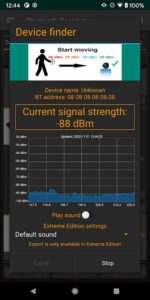
Поиск наушников со встроенной функцией
Некоторые модели наушников, такие как AirPods от Apple, имеют встроенную функцию Find Me специально для их поиска. С ее помощью можно найти наушники, даже если они потеряны в другом месте.
Важно! Функция Find Me должна быть заранее включена на сопряженном с наушниками устройстве. Включить ее после потери не удастся.
Для поиска нужно:
- открыть приложение Find Me;
- войти в список устройств;
- нажать AirPods;
- увидеть их местоположение на карте
- при приближении к наушникам на 10 метров с айфоном в руках, они начнуть издавать сигнал, по которому их можно найти быстрее.
За один поиск можно определить только один наушник, так что, если они утеряны в разных местах, нужно сначала найти один из них, положить его в кейс, затем проделать все операции для для другого заново.
Если под рукой нет ios-устройства, можно воспользоваться сервисом iCloude и поискать с компьютера, используя идентификатор ID Apple. Но звук услышать, конечно, не получится, так как без iphone воспроизведение сигнала не включится.
Проблемой может оказаться и полный разряд гаджета. В этом случае сканер блютуз ничего не даст, звукового сигнала также не будет. Однако на карте останется значок последней локации соединения, так что все равно можно поискать в этом месте.
Аналогично нужно действовать, чтобы найти наушники других моделей с такой же опцией, например, Samsung Galaxy buds. При включенной функции в радиусе сопряжения, наушники начнут издавать прерывистый звуковой сигнал с возрастающей громкостью. За 3 минуты сигнала кейс с наушниками будет найден наверняка.
Если кейс потерян без наушников
Кейс без наушников теряется тоже нередко. Обычно он забывается в том месте, где были извлечены вкладыши. Но кейс не имеет встроенного блютуз, поэтому найти его описанными выше методами не получится. Бокс просто никуда не подключается самостоятельно, он предназначен только для хранения и зарядки наушников.
В случае потери кейса используют три проверенных метода:
- ретроградные воспоминания, начиная с того места, когда в последний раз из кейса извлекались наушники;
- чтение 50-го псалома;
- покупка нового кейса.
Третий метод относится к самым надежным и еще ни разу не подводил, тем более, что стоимость нового футляра незначительна по сравнению с новыми наушниками.
Источник
Как найти проводные и беспроводные блютуз наушники, если потерял или забыл дома
Стереонаушники от смартфонов и МП3 плееров, как и дистанционные пульты от различной техники, имеют особенность исчезать в самый неподходящий момент. Хорошо если гарнитура потерялась дома, поскольку через несколько минут или часов она все-таки найдется, а вот когда утеря произошла на улице или в транспорте, то придется постараться, да и то нет 100% гарантии успеха. Тем не менее, существует несколько способов, как найти блютуз наушники, если потерял их в квартире или в другом месте.

Наиболее частые причины и места пропажи наушников
Чаще всего один или пара мини-динамиков теряются из-за спешки или по забывчивости, а иногда по чистой случайности. Наушники, имеющие оголовье или прищепку для крепления провода, сложно потерять, а вот беспроводные внутриканальные устройства могут легко выпасть при неосторожном движении. Причина, по которой бывает сложно отыскать аудиоустройство, это то, что оно может банально разрядиться (касается только беспроводных моделей). Также стерео гарнитуру могут украсть, особенно если это продукция от известного бренда.
Наушники могут потеряться в транспорте, на работе, в школе, дома или на улице. Чаще всего это происходит, когда гарнитура временно бездействует, и поэтому пропажа замечается не сразу. Ниже будут рассмотрены реальные способы, как найти проводные и блютуз наушники, например: Honor Magic Earbuds или Galaxy Buds.
Как найти наушники
Способ поиска наушников зависит от их типа и того где они потерялись. Проводную стерео гарнитуру в пределах комнаты или дома найти еще можно, а вот если это произошло на улице, то о ней можно забыть навсегда. Беспроводные наушники можно найти при помощи встроенных инструментов телефона, по GPS и сторонних приложений, но, к сожалению их не всегда можно отследить, если случайно сломать или они полностью разрядились.
Как найти беспроводные наушники

Беспроводные наушники Huawei Freebuds или JBL можно забыть дома, на работе или случайно обронить на пробежке в снег, а еще их могут украсть. Искать их можно при помощи смартфона с установленным «родным» или сторонним приложением, но для этого гарнитура должна быть включена и заряжена. Ниже будет описан способ, как найти наушники, если их потерял дома, и они выключены, а также рассмотрены другие ситуации.
С помощью приложения «Локатор»
Чтобы найти Айфон или беспроводные наушники AirPod можно использовать фирменной приложение «Найти iPhone» или «Локатор». Этот вариант подходит для устройств с iOS3 и выше. Поиск гарнитуры можно сделать при помощи смартфона, планшета или компьютера с выходом в интернет, а также необходимо, чтобы имелась учетная запись iCloud/AppleID и включенная функция «Найти iPhone». Это приложение позволяет находить все устройства подключенные к аккаунту. Однако бывает, так что AirPods потерял дома, и они выключены, то программа покажет последнее место, где гаджет был онлайн.
Для того чтобы найти AirPod нужно следовать следующему алгоритму:
- Открыть приложение «Найти iPhone» или «Локатор» на мобильном устройстве или в браузере на ПК.
- Войти в личный кабинет со своей учетной записью iCloud.
- На карте отобразится местоположение всех используемых и подключенных устройств. Войти в меню на вкладку «Все устройства», выбрать «AirPods».
- Если наушники будут обнаружены, то они отобразятся на карте, причем смартфон или ПК, будет показан синей точкой, а искомый гаджет – серым или зеленым цветом. Зеленый цвет означает, что гарнитура сопряжена с телефоном или планшетом и на ней можно воспроизвести звук для облечения поиска. Серая точка означает что AirPods не найдет по некоторым причинам.
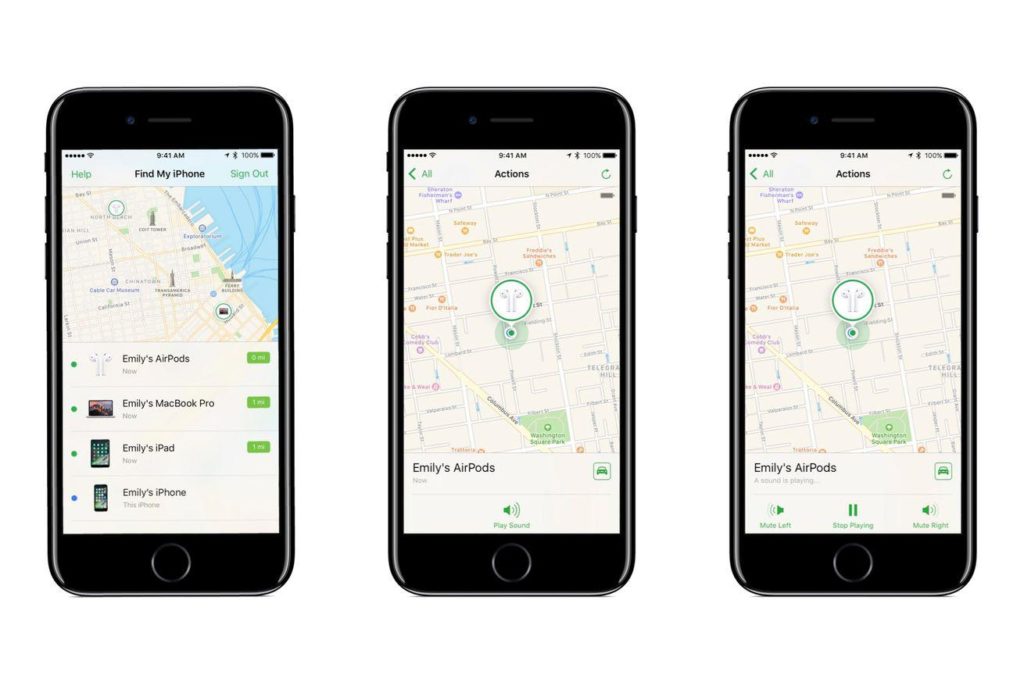
- Если на экране высветиться зеленая точка, то на ПК отобразится меню с действиями, а на мобильном устройстве появится кнопка «Действие», которую нужно включить.
- Чтобы AirPod подали сигнал необходимо нажать «Воспроизвести звук».
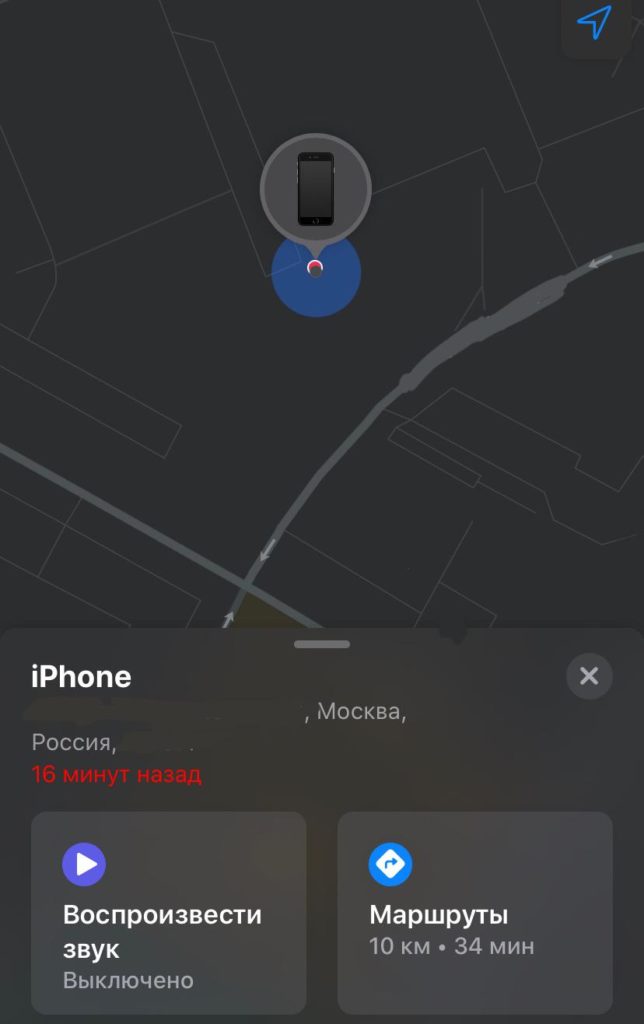
Со смартфона можно управлять звуком наушников при помощи нескольких команд:
- Stop Playing (остановка воспроизведения);
- Mute Left (выключать левый). Это остановка звучания в левом наушнике, для облегчения поиска правого AirPod;
- Mute Right (выключение правого). Противоположность предыдущему пункту.
Если удалось найти только один белый или черный наушник, то нужно поместить его в контейнер и перезапустить «Локатор», чтобы найти второй AirPod.
Однако все вышеописанное действует, если на карте приложения показана зеленая точка.
Через Bluetooth
Можно найти утерянную беспроводную аудио гарнитуру, например, Samsung Buds Live или QCY используя технологию Bluetooth, но только в том случае, если она не успела полностью сесть, и при этом сопряжена со смартфоном. Мобильные устройства, произведенные в 2000-х годах, постоянно обнаруживались по блютуз, но в последние десятилетия производители сделали видимость гаджетов опциональной, включаемой по запросу на небольшое время. Поэтому чтобы обнаружить беспроводные наушники нужно сделать следующее:
- На устройстве под управлением ОС Андроид зайти в настройки, выбрать «Беспроводные сети», а затем Bluetooth.
- Дать команду «Гарнитура Bluetooth», затем «Наушники и колонки», выбрать искомое устройство и нажать «Подключить».
Если сопряжение устройств не произошло, то нужно походить по дому, квартире, офису или месту где могли пропасть наушники Samsung или Xiaomi Airdots, пытаясь периодически подсоединиться к ним. Обнаружения не произойдет, если гарнитура разряжена или заранее не добавлена в список сопряженных устройств. Расстояние между смартфоном и подключенным устройством должно быть не более 10 метров, а также наушники не должны лежать в зарядном чехле.
Если не удалось обнаружить гарнитуру с помощью Bluetooth, то стоит посмотреть все предполагаемые места, где могли ее утерять: на своем рабочем месте в офисе, в квартире на диване и т.п.
Функция «Поиск устройства»
Этот быстрый способ работает с любым устройством под управлением ОС Андроид. Для этого перейти в «Настройки телефона» и в разделе «Аккаунты» нажать «Google». Дойти до раздела «Безопасность», открыть его и включить опции «Удаленный поиск» и «Разрешить удаленную блокировку и сброс», после чего система предложит активировать Android Device Manager. Дать подтверждение.
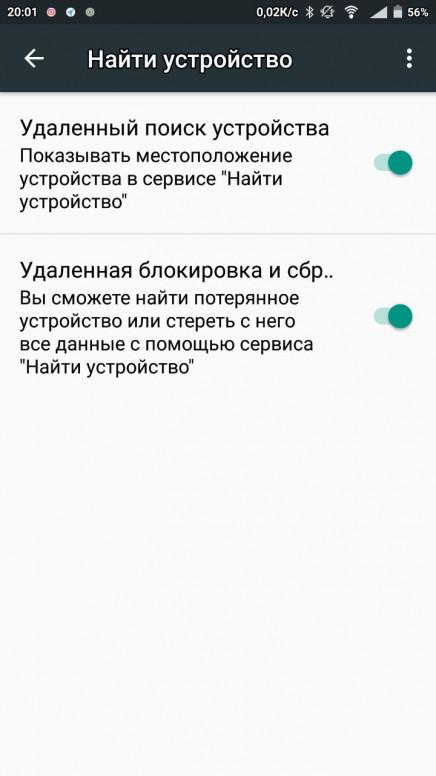
Чтобы воспользоваться поиском устройства на Андроид следует действовать следующим образом:
- Перейти на www.google.com/android/devicemanager и войти в систему используя свою учетную запись и нажать «Принять».
- Пойдет пингование искомого устройства и будет обновляться его геолокация посредством GPS. Оказавшись с приблизительным местом нахождения гарнитуры можно воспользоваться функцией «Позвонить». Если же расположение устройства точно определить не удалось или к нему нет доступа, то его можно удаленно заблокировать.
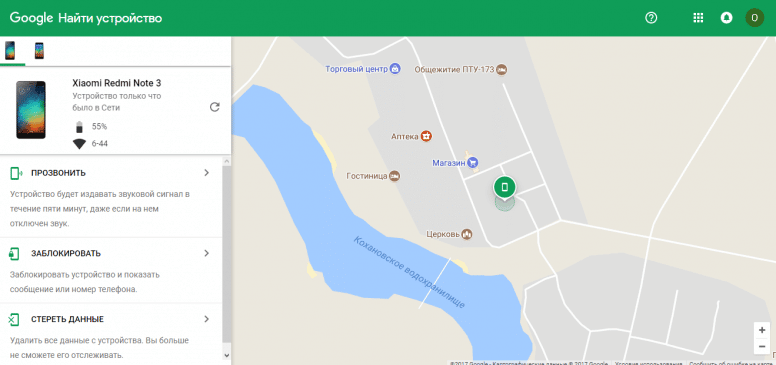
Чтобы воспользоваться функцией поиска устройства необходимо активное соединение по WiFi и заряженность гаджета. Аналогичным способом работает и фирменное приложение Mi True Wireless Earbuds (Мои наушники) для поиска беспроводной гарнитуры Редми Аирдотс.
Важно! Все вышеописанные способы поиска беспроводных наушников любой фирмы, будь-то Redmi или Samsung, действуют, только если девайс не отключен, не разряжен и не находится в коробке, а также заранее внесен в список подключенных устройств на смартфоне.
Поиск проводных наушников
Проводные наушники, если только они не пропали дома, в офисе или на учебе, найти практически не реально. Чтобы найти аудио гарнитуру в помещении нужно успокоиться и постараться вспомнить, когда именно она использовалась в последний раз и в каком именно месте. Необходимо осмотреть те места, где наушники использовались чаще всего: за рабочим столом, в кресле или на диване. Они могут лежать в ящике стола, под книгой или журналов, быть на книжной полке или затеряться в щели между подушками мягкой мебели.

Если в привычных местах наушники обнаружить не удалось, то стоит поискать их в неожиданных. Некоторые люди находили гарнитуру в корзине для бумаг, ящиках кухонного стола, на полках с одеждой и даже в холодильнике, бывает и такое!
Совет! Чтобы не терять проводные наушники, стоит купить Bluetooth гарнитуру, которую, как оказывается, найти намного проще и быстрее.
Как найти потерянный кейс от наушников
Как было выше сказано, беспроводные наушники не подадут сигнал, если они находятся в зарядной коробке, поэтому, если гарнитура была утеряна или украдена в закрытом кейсе, то надежды найти ее, практически нет. Впрочем, если устройство потеряно дома, то рано или поздно оно найдется.
Сам зарядный чехол отследить при помощи специальных программ геолокации невозможно, поскольку для поиска требуется активное подключение устройства по блютузу. При помощи этой технологии можно отыскать наушники, но не кейс.

Если утеряна коробка от наушников, и отыскать ее нет возможности, то проще купить новый, или в хорошем состоянии, зарядный бокс. А чтобы предотвратить потерю кейса рекомендуется наклеить на него трекер, например Tile.
Вывод
В большинстве случаев утерянные наушники можно найти при помощи приложений и встроенных инструментов смартфона. Однако, если это не удалось, то не стоит отчаиваться, а просто купить новую гарнитуру. Чтобы предотвратить потерю стоит использовать специальные зажимы, которые надежно фиксируют наушники на одежде или голове.
Источник
Как найти потерянный беспроводной наушник?
Отсутствие проводов во многом облегчило нам жизнь. Однако в этом же заключается и их большой минус. Что делать, если потерял наушники Bluetooth? Как найти девайс, если такую же злую шутку с вами постоянно проделывает второй носок? Выход есть, и не один! Рассказываем, как не удариться в панику и сделать все, как надо.
Как найти потерянный наушник?
Прежде всего нужно восстановить цепь событий. Ведь согласитесь: искать пропажу дома гораздо проще, чем бежать на улицу или пройти по всем местам, где побывал до обнаружения отсутствия своей собственности. Сразу отмечу, что все нижеперечисленные способы и варианты подходят для разных брендов наушников. Поэтому ответ на вопрос как найти наушник JBL, Samsung, Xiaomi (в частности AirDots), Sony, Honor и другие будет одинаковый!
Итак, причин потери может быть несколько:
- Вы оставили уши дома на столе и они куда-нибудь завалились;
- Гарнитура осталась в школе/университете/офисе или где-то еще, где вы проводите много времени каждый день;
- Наушники вывалились где-то по пути домой;
- Гарнитуру украли, а вы заметили пропажу только дома.
Как найти наушники дома?
Так где найти потерянный наушник? Дома отыскать пропажу в разы легче, чем на улице, ведь речь идет про ограниченное пространство. Чаще всего они заваливаются в щели между кроватью и полом, пропадают в наволочке или пододеяльнике, если вы имеете привычку слушать музыку в постели. Также на простоту поиска влияет, включен ли девайс или выключен. Понятно, что активную гарнитуру найти проще, чем неактивную или разряженную.


Что делать, если потерял наушник в квартире?
Есть два способа найти потерянное: через Bluetooth и функцию «Поиск».
Как найти потерявшийся наушник через Bluetooth?
- Зайдите в настройки.
- Найдите пункт «Bluetooth → Гарнитура Bluetooth → Наушники и колонки».
- Найдите ваше устройство в списке.
- Нажмите «Подключиться».
- После подключения дайте команду издать сигнал — так вы их быстро найдете.
Если сразу подключиться не получится, пробуйте переходить из комнаты в комнату, периодически пытаясь поймать сигнал.
Обратите внимание! С помощью описанного выше способа найти наушник можно, только если он сопряжен с устройством и не разряжен. Эти манипуляции вам не помогут, если наушники разряжены, находятся от вас дальше 10 метров или закрыты внутри кейса.
Как найти потерянный блютуз-наушник через функцию «Поиск»
Многие компании сейчас понимают, что главное преимущество их беспроводных девайсов одновременно и их проклятие. Поэтому сейчас их можно отыскать с помощью геолокации. Для этого необходимо активировать возможность поиска заранее, то есть этот способ подходит только тем, кто побеспокоился о подключении своего девайса к системе. Она фиксирует все устройства, которые периодически соединяются с вашим смартфоном.
Порядок действий при поиске следующий:
- Перейдите на icloud.com со своего смартфона или ПК, зайдите в личный кабинет с помощью логина и пароля.
- В пункте «Найти устройства» загрузите карту вашего местоположения.
- Выберите наушники, подключенные к вашему девайсу.
- Увеличивайте район возможной потери наушников.
- Нажмите «Воспроизвести звук»: если девайс рядом — вы услышите.
Обратите внимание! Если гаджет находится далеко от места предположительной потери или вовсе передвигается по карте — значит, им завладел кто-то другой. В таком случае следует обратиться в правоохранительные органы, которые по серийному номеру блютуз-гарнитуры и скриншотам геопозиции смогут выследить злоумышленника.
Как найти беспроводной наушник с помощью приложений?
Можно ли найти наушники другими способами? Да, ведь для этого есть несколько специальных приложений:
- Wunderfind: Найти устройство — Наушники. Данное приложение Google Play Market подскажет, где найти наушники, портативную колонку, фитнес-браслеты и другие девайсы. Скачать приложение можно по ссылкам: Android и iOS.
- Найти мое устройство Bluetooth. Еще одно приложение Гугл Плей Маркета. Действует по тому же принципу, что и предыдущее: показывает все беспроводные девайсы на карте неподалеку от вас. Скачать можно по ссылке для Android.
- FindMyHeadset — программа для ПК. После ее установки она посылает звуковой сигнал на беспроводные наушники. Отличный способ найти гарнитуру в квартире, если она на расстоянии до 10 м. от вас и не разряжена. Скачать можно по ссылке на компьютер.
Вот мы и разобрались что же делать, если потерял наушник. Надеюсь, что вам удалось найти потерянный блютуз-наушник и статья была полезна! Если знаете еще способы как найти потерянный беспроводной наушник, пишите в комментариях.
Источник
We walk you through some practical advice on how to find your lost Galaxy Buds, whether they are connected or not.
As true wireless earbuds, Galaxy Buds are also susceptible to suddenly popping out of user’s ears while on the move or simply getting lost because of their small build. And if you’re here, that means you’ve figured this out the hard way.
Unfortunately, locating your lost Galaxy Buds isn’t straightforward, especially because of the different variables — such as the different companion apps available, model compatibility, and even the Buds’ current status (whether they’re connected or not).
That’s why, we’ve compiled a list of solutions to help you locate your Samsung Galaxy Buds, Buds+, Buds Pro, Buds Live, or Buds 2 in any situation. Plus, some additional tips on how to prevent your Buds from getting lost again. Let’s get right to it!
In This Article
- How to Find Galaxy Buds When Connected
- How to Find Galaxy Buds When Not Connected
- Can You Find Lost Galaxy Buds Case?
- How NOT to Lose Your Galaxy Buds
- Conclusion
How to Find Galaxy Buds When Connected
If your Galaxy Buds are paired to your smartphone, accidentally misplacing them should not be a headache, especially with the Galaxy Wearable and SmartThings app.
While the Galaxy Wearable app is designed to connect smartphones with wearable devices like earbuds and smartwatches, it can also help find lost Galaxy Buds, similar to Apple’s Find My app.
On the other hand, the SmartThings app’s main purpose is to sync and control all your smart home devices. This includes the SmartThings Find feature, a refined version of the Galaxy Wearable’s ‘Find My Earbuds’, which can help you locate a range of SmartThings-compatible devices.
Using the ‘Find My Earbuds’ feature
This is a handy feature that helps you to easily find your Galaxy Buds – the same way you would use Find My app on your iPhone to find lost or stolen AirPods.
If your Galaxy Buds get lost or stolen, you can locate them using the following steps:
- Open the Galaxy Wearable app on your mobile device.
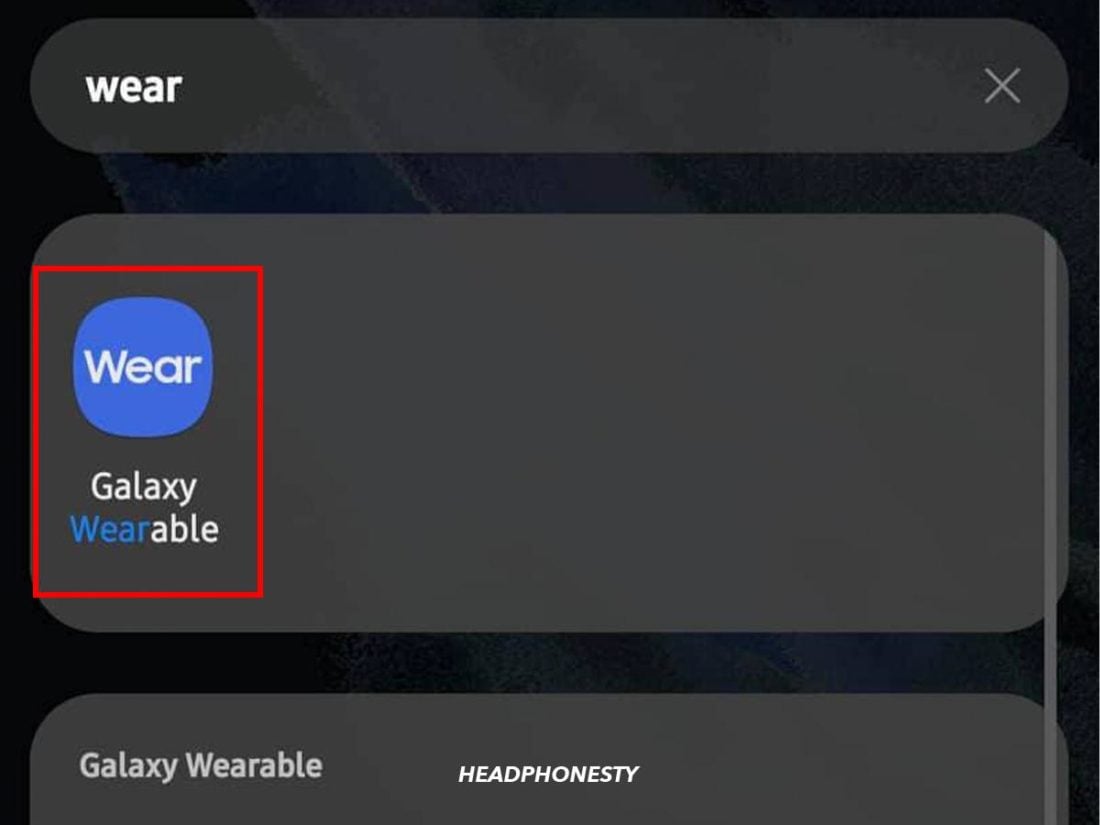
Tap the Galaxy Wearable app icon on your screen. - Go to Find My Earbuds.
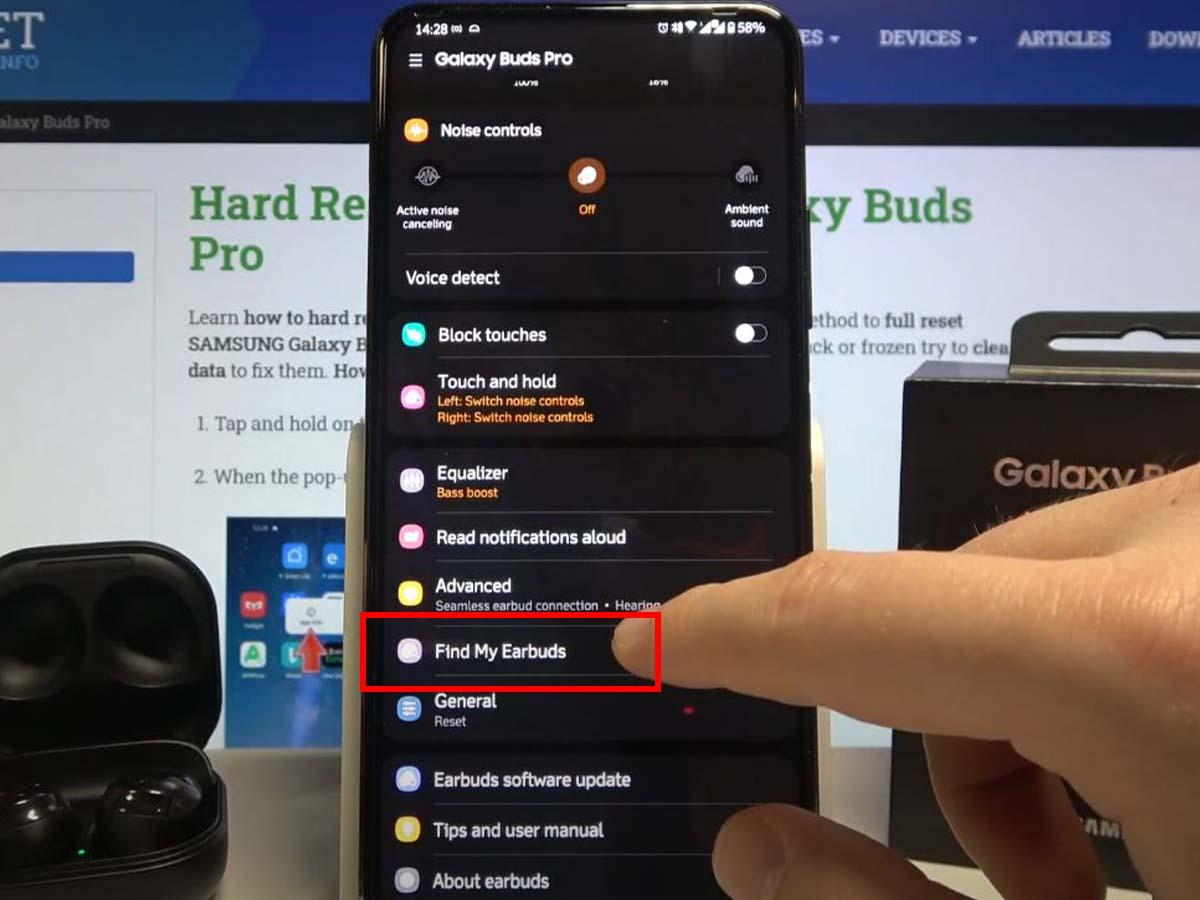
Click on the ‘Find My Earbuds’ option. - Tap Start to commence the search. This will prompt your earbuds to start beeping.
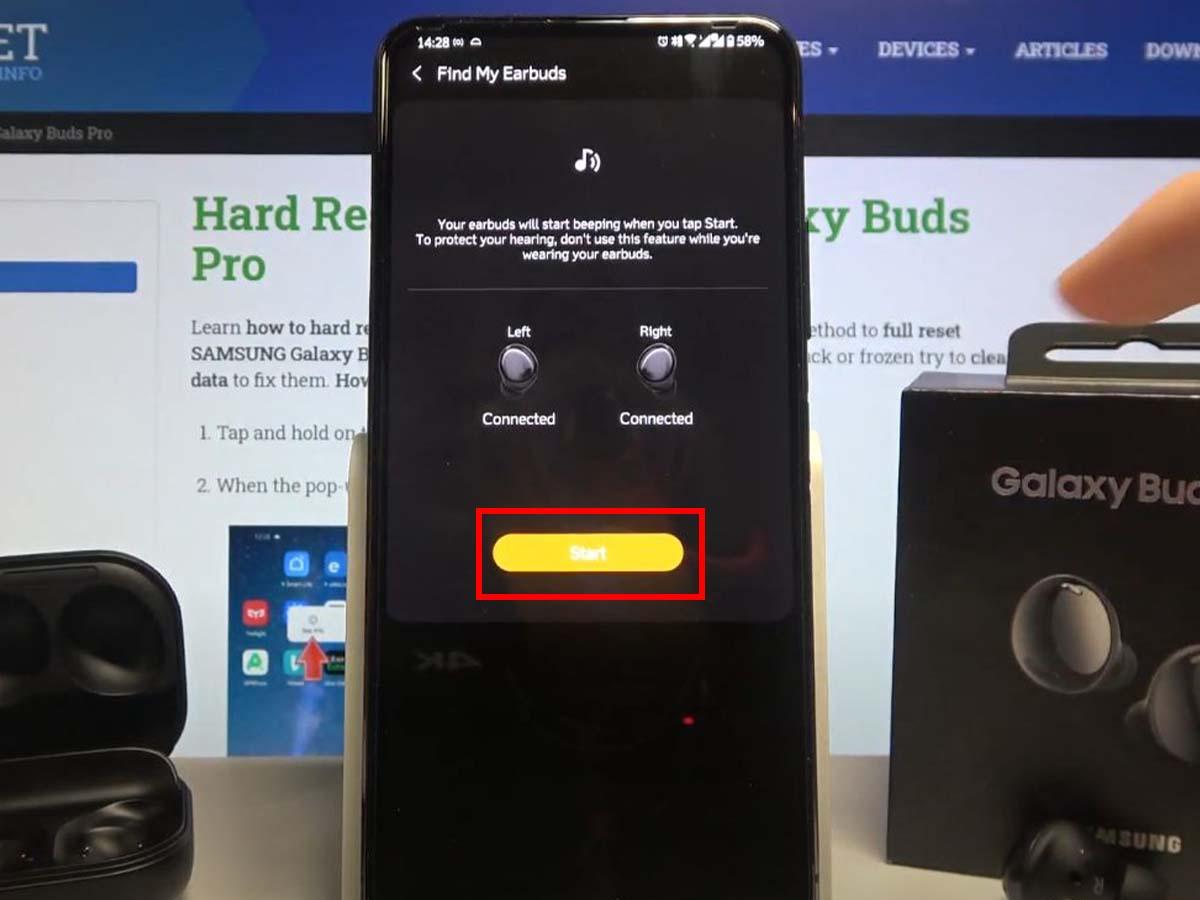
Click on ‘Start’ to start looking for your earbuds. - Tap Stop once you find them.
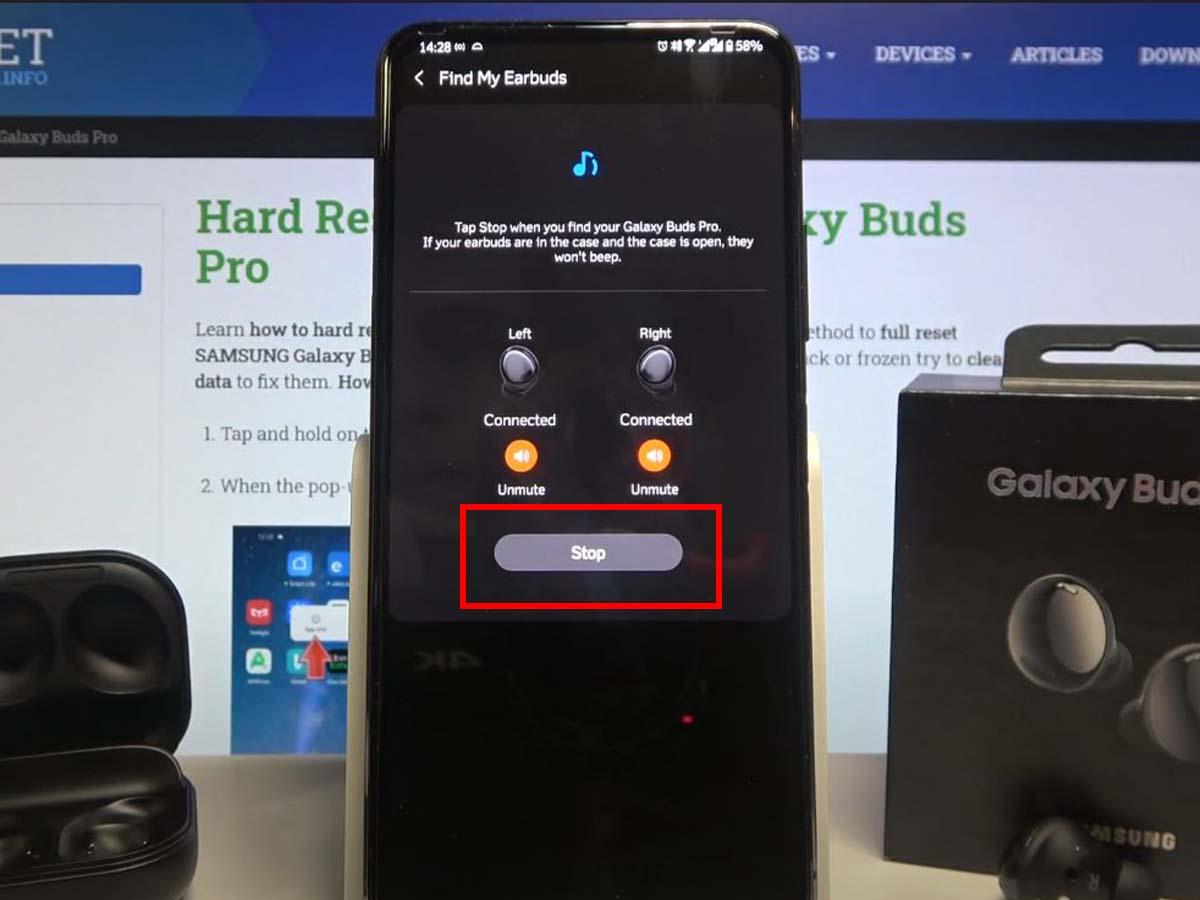
Tap ‘Stop’ after you locate them.
The Find My Earbuds feature locates the Galaxy Buds through an infrared (IR) sensor. If the buds are amongst things such as debris or other foreign substances, they may block the IR sensor. This might, in turn, affect the Buds’ beeping sound and even the automatic mute function, among others.
Using the ‘SmartThings Find’ feature
Unlike the Find My Earbuds feature, the SmartThings Find feature uses both the IR sensor and GPS to locate the Buds. This allows the app to find the earbuds more accurately and offer more features than the ‘Find My Earbuds’ feature on the Galaxy Wearable App.
However, this is only compatible with Buds+, Buds Live, and Buds Pro.
Here’s how to use SmartThings Find to locate your missing Galaxy Buds:
- On your mobile device, open the Galaxy Wearable app.
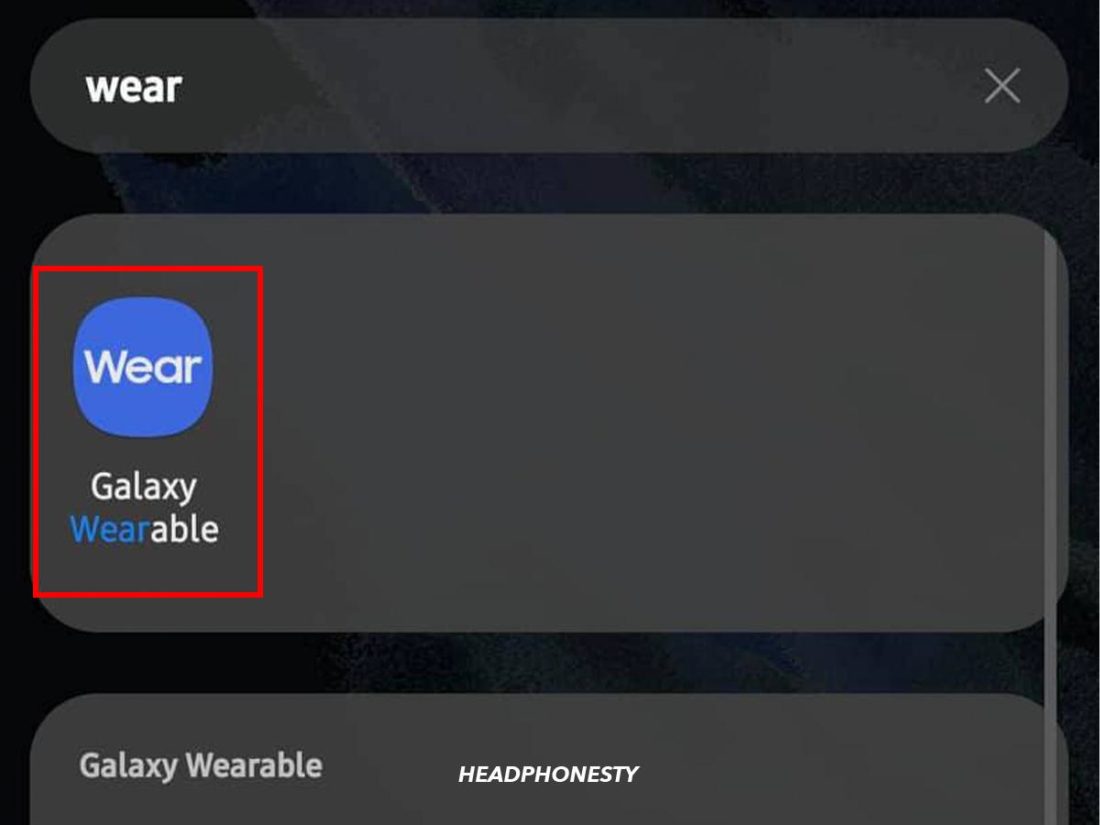
Open the Galaxy Wearable App on your phone. - Select Find My Earbuds. The SmartThings Find will automatically open and show the most recent detected location of the Buds.
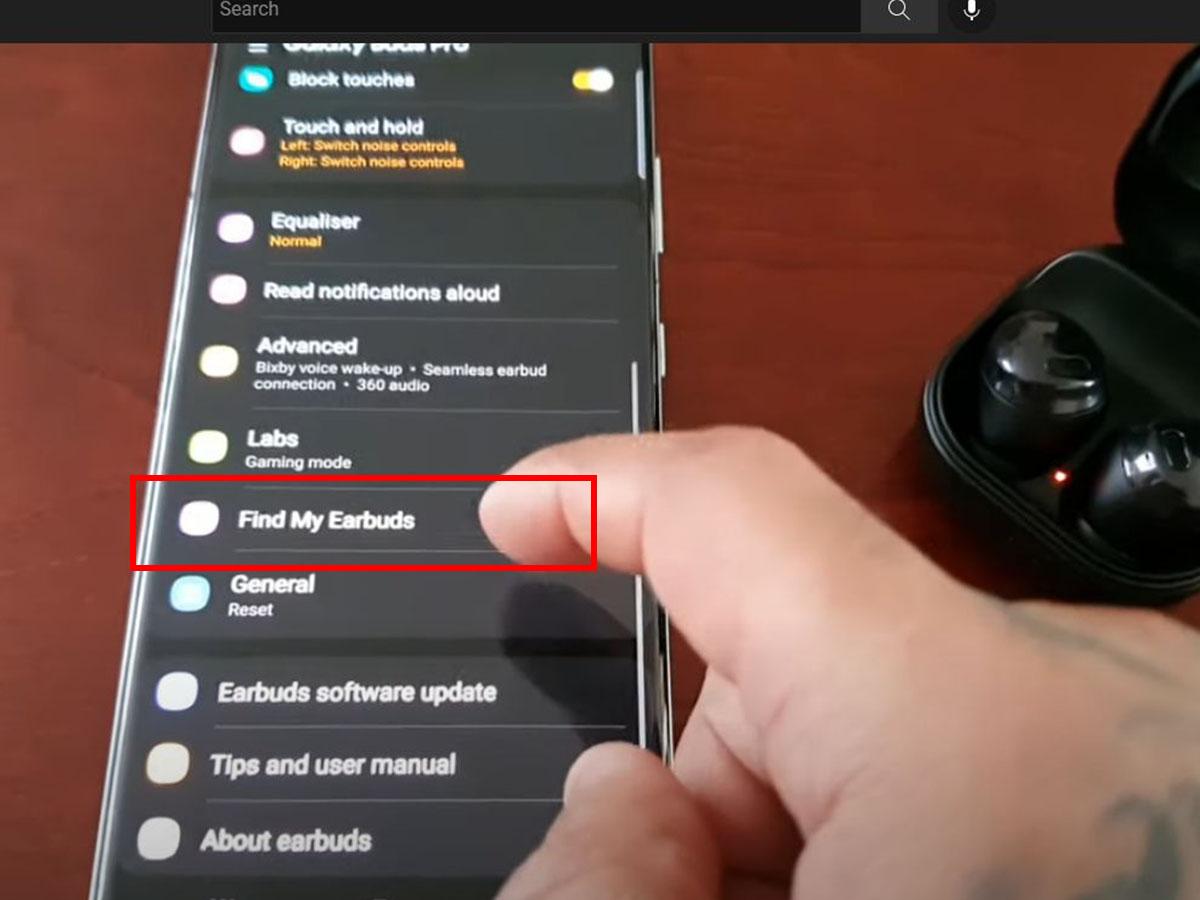
Tap on ‘Find My Earbuds’ to be shown your Buds’ latest detected location. - Here, you can either choose Ring or Navigate. “Ring” will make the earbuds play a gradually increasing beeping sound. And “Navigate” will open Google Maps and direct you to the GPS location of the buds.
Ring is best for when the earbuds are within proximity, while Navigate is best for when the earbuds are in a place farther away.
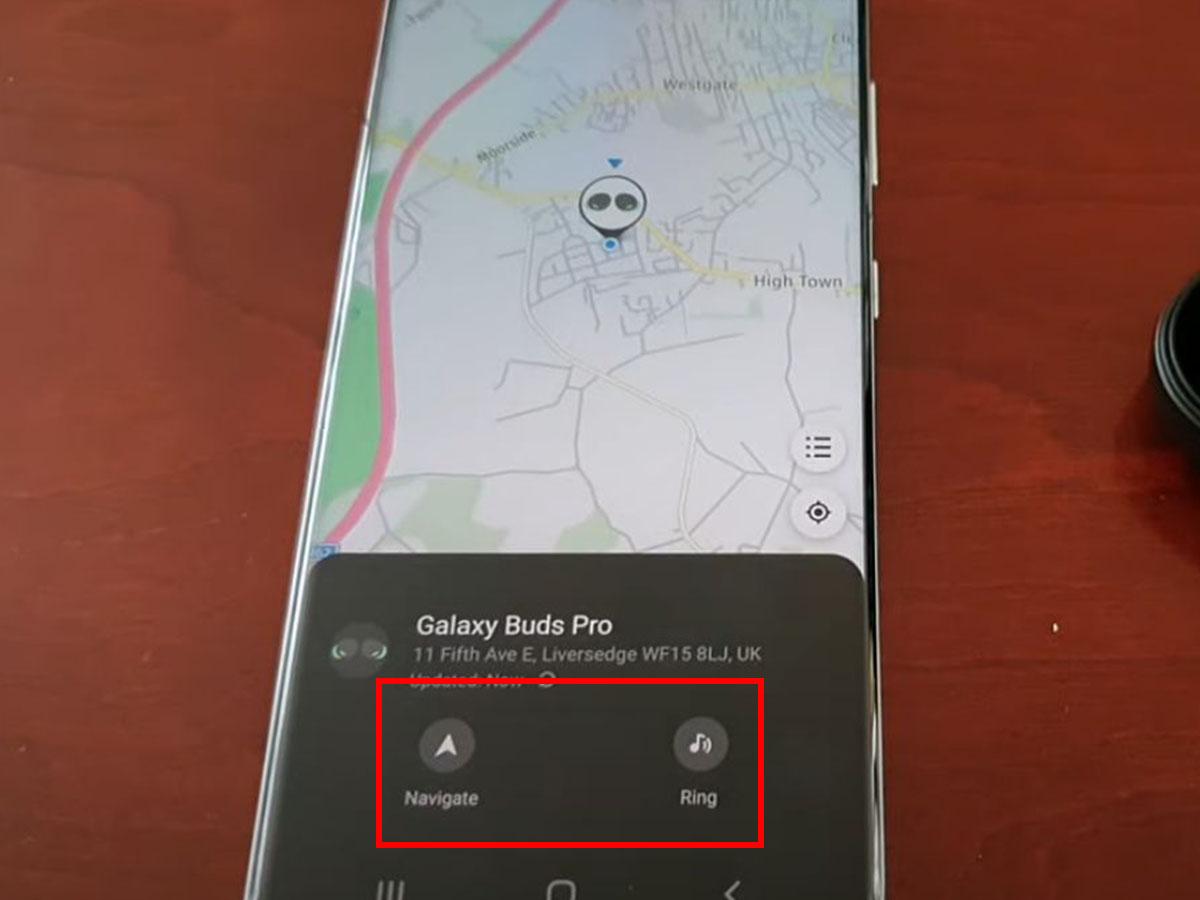
Choose either the ‘Ring’ or Navigate option.
If only one of the Buds is missing, you can tap the speaker icon below the other Bud to mute it so you can hear the sound of the lost one.
How to Find Galaxy Buds When Not Connected
Your Galaxy Buds will be undiscoverable or disconnected if:
- The battery is dead
- They are out of the stipulated 32 feet Bluetooth range
- They are inside the case
- The IR sensor is blocked
When the Buds are unreachable to your mobile device, the beeping sound will not play when you try to locate them.
So, does this mean that you won’t be able to find them? No. Even when disconnected, the last known location of the Buds will still be active, and you will also see when it was last updated.
Here are a few simple steps to locate your Galaxy Buds when they’re not connected:
- Open the Galaxy Wearable app on your tablet or phone.
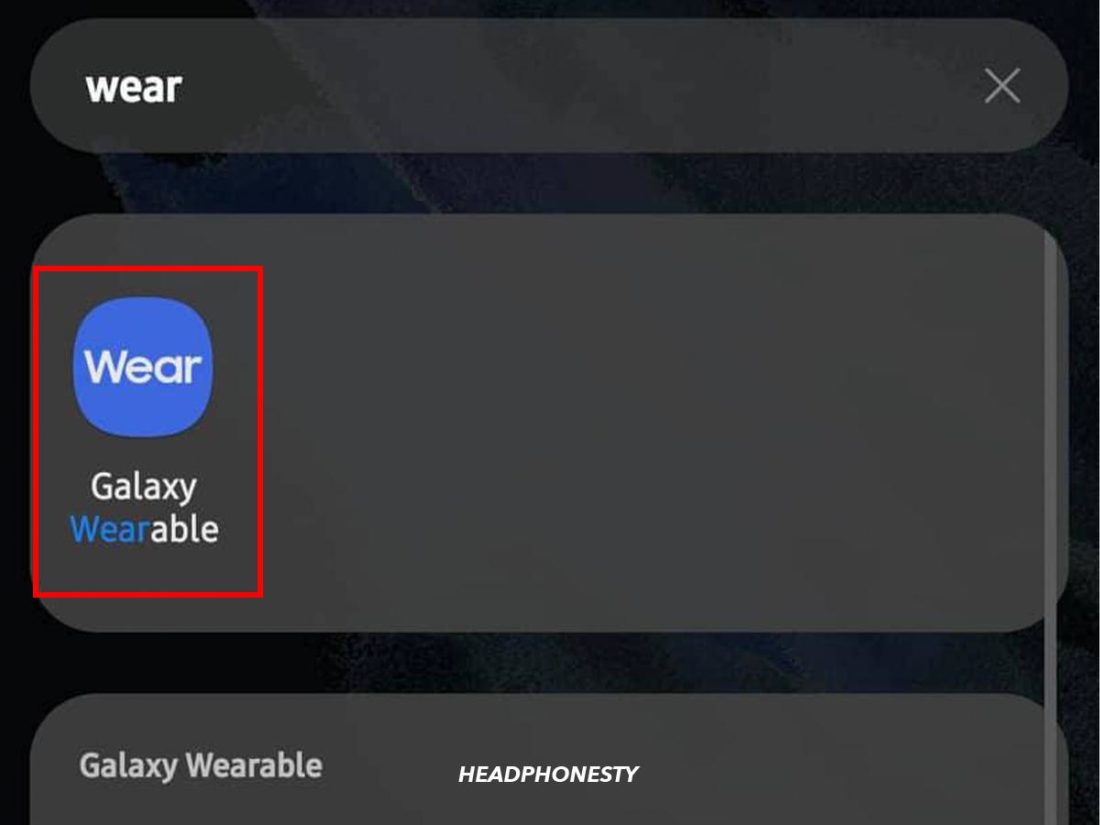
Launch the Galaxy Wearable App on your smart device. - Select Find My Earbuds; the SmartThings Find will open and display the last recorded location of the Buds.
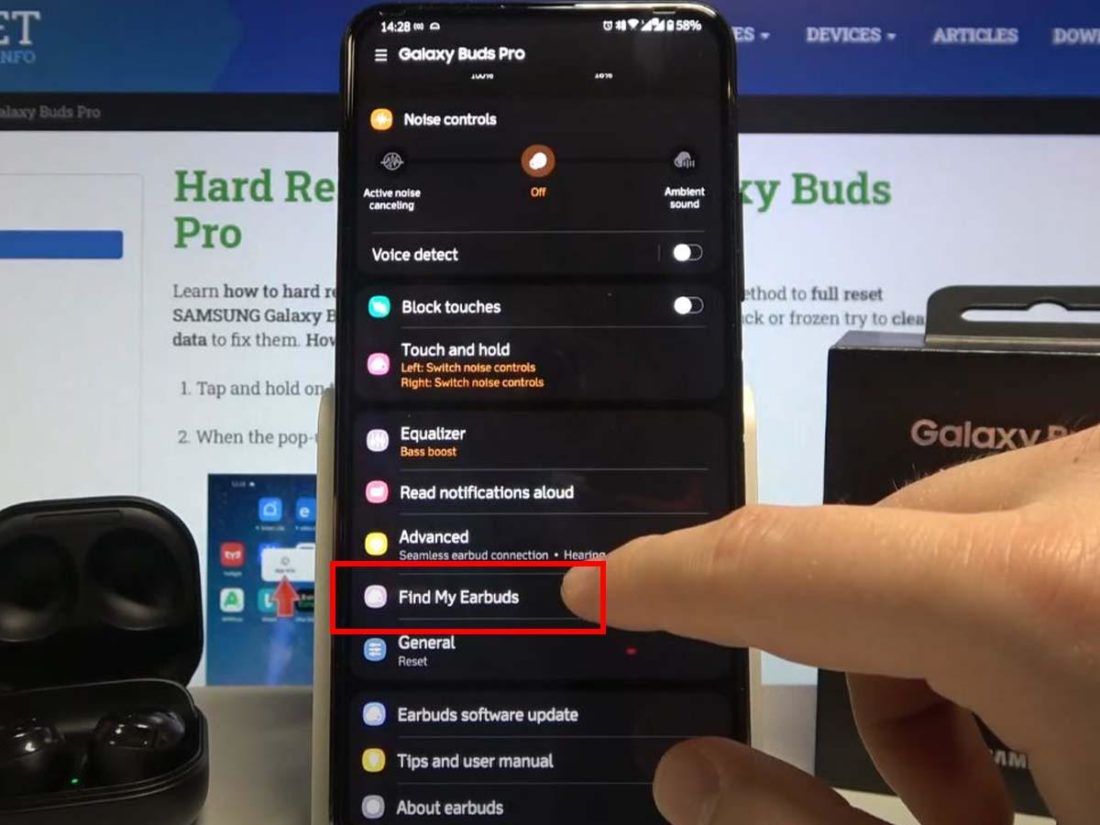
Tap on ‘Find My Earbuds.’ - Tap on Navigate to trace the last detected location of the Buds using Google Maps, together with the time when they were last visible.
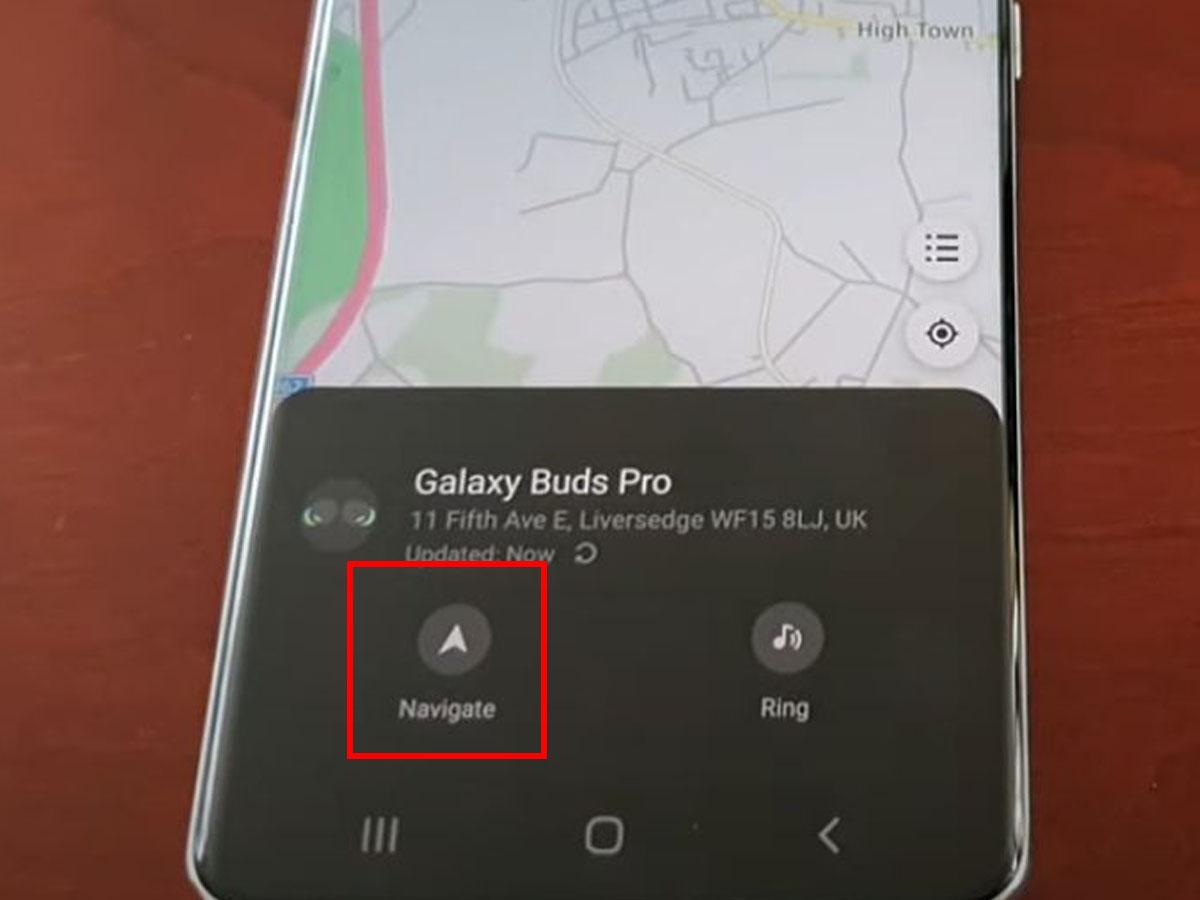
Use the ‘Navigate’ option to open Google Maps and search your Buds. - Once you get to the pinned location, tap Search Nearby. The app will start scanning for the Buds and notify you if it detects them. Try moving around the area for better chances of finding them.
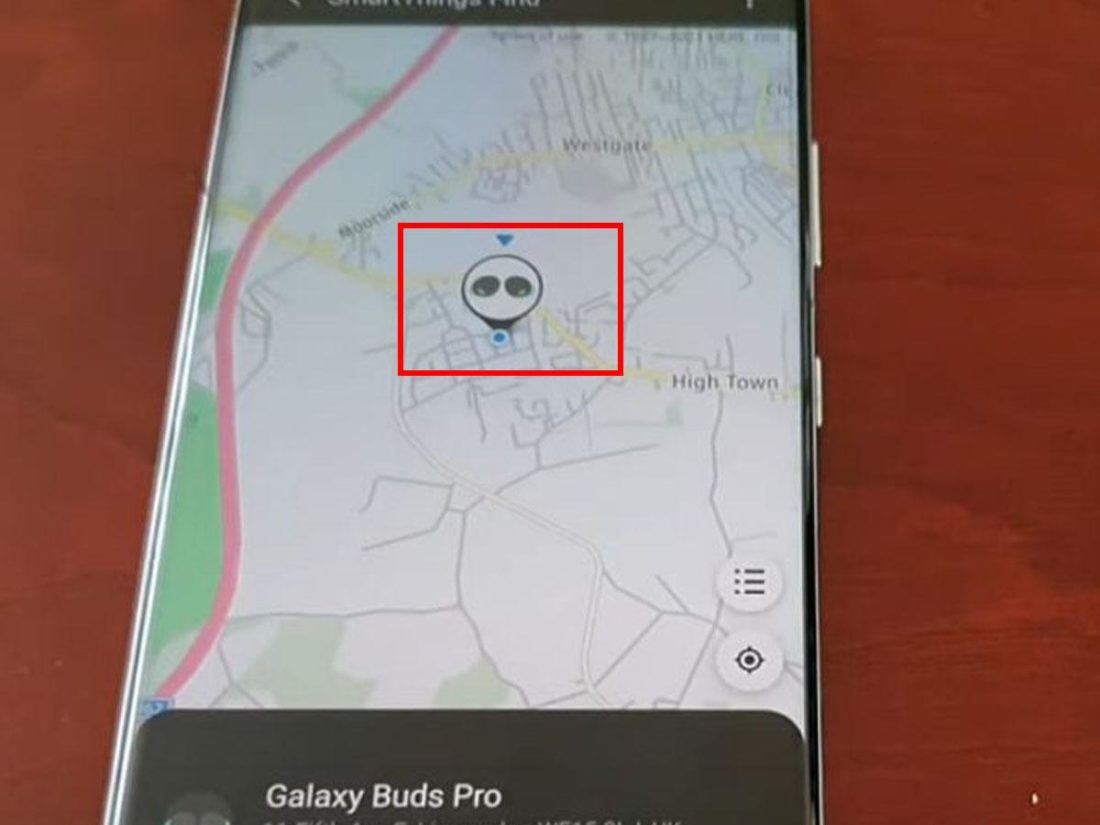
Tap ‘Search Nearby’ to let the app scan nearby areas.
Since they are offline, the last recorded location may not be their current one, especially if they’ve been picked up by someone or left in a moving vehicle.
Can You Find Lost Galaxy Buds Case?
No, you cannot find your lost Galaxy Buds case using the SmartThings Find or Find My Earbuds.
Unlike the Galaxy Buds, it has no Bluetooth connectivity to your phone or tablet. Consequently, the SmartThings or Galaxy Wearable apps will not be able to locate it.
The only way to find the Galaxy Buds case if you’ve misplaced it is by retracing your steps. If you last used the Buds case in the office, in the car, or at a friend’s place, your best bet is to go back and try and look around for the case more diligently.
If, however, you’re unable to find your case, you’ll have to purchase a replacement from Samsung for a fee.
When getting a replacement case, you must also bring your Buds to your nearest service center so they can help you pair them.
Here’s a breakdown of what you should expect:
| Galaxy Buds Model | Replacement Case | Replacement Bud | Replacement Bud & Case |
|---|---|---|---|
| Galaxy Buds | $80 | $120 | $185 |
| Galaxy Buds+ | $100 | $120 | $180 |
| Galaxy Buds Live | $100 | $110 | $170 |
| Galaxy Buds Pro | $140 | $160 | $190 |
| Galaxy Buds2 | $95 | $100 | $155 |
The fees for the replacement Bud and replacement Buds & case only work if you lost just one earbud. If you lost two, you’ll have to pay for another replacement bud.
Alternatively, you may get a refurbished one at a lower price from third-party sources, such as eBay. But, while you may save some cash by going for third-party alternatives, there’s no guarantee on the quality of the replacement case you may get.
How NOT to Lose Your Galaxy Buds
The best way to ensure you find your Galaxy Buds where you last used them is to avoid misplacing them altogether! You can do this by either purchasing a SmartTag or activating the Notify When Left Behind feature.
With these features, you won’t have to worry about losing your Buds. In case you do misplace your Buds, you’lll instantly get notifications alerting you of the same and can track them easily.
Let’s look at how both these features work:
Enable the ‘Notify When Left Behind’ feature
The Notify When Left Behind feature allows the Galaxy Buds to send notifications to your mobile phone every time you leave them behind. Therefore, if you accidentally forget or drop them, you will immediately get alerted so you can look for them.
Use the steps below to set up and use this feature:
- Open the SmartThings app on your smartphone, then go to Devices>Galaxy Buds>Find Device.
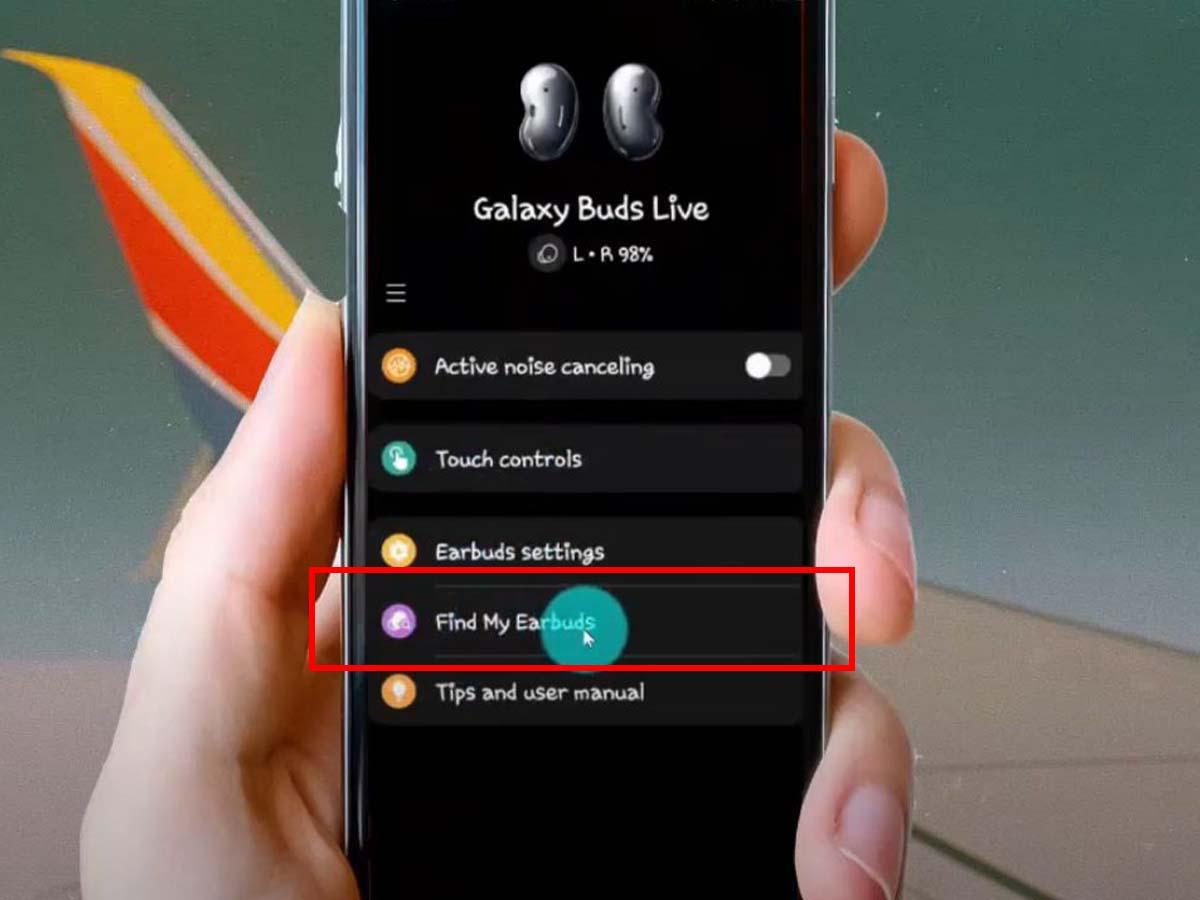
On the SmartThings app, go to ‘Find Device’. - Select Notify When Left Behind to configure.
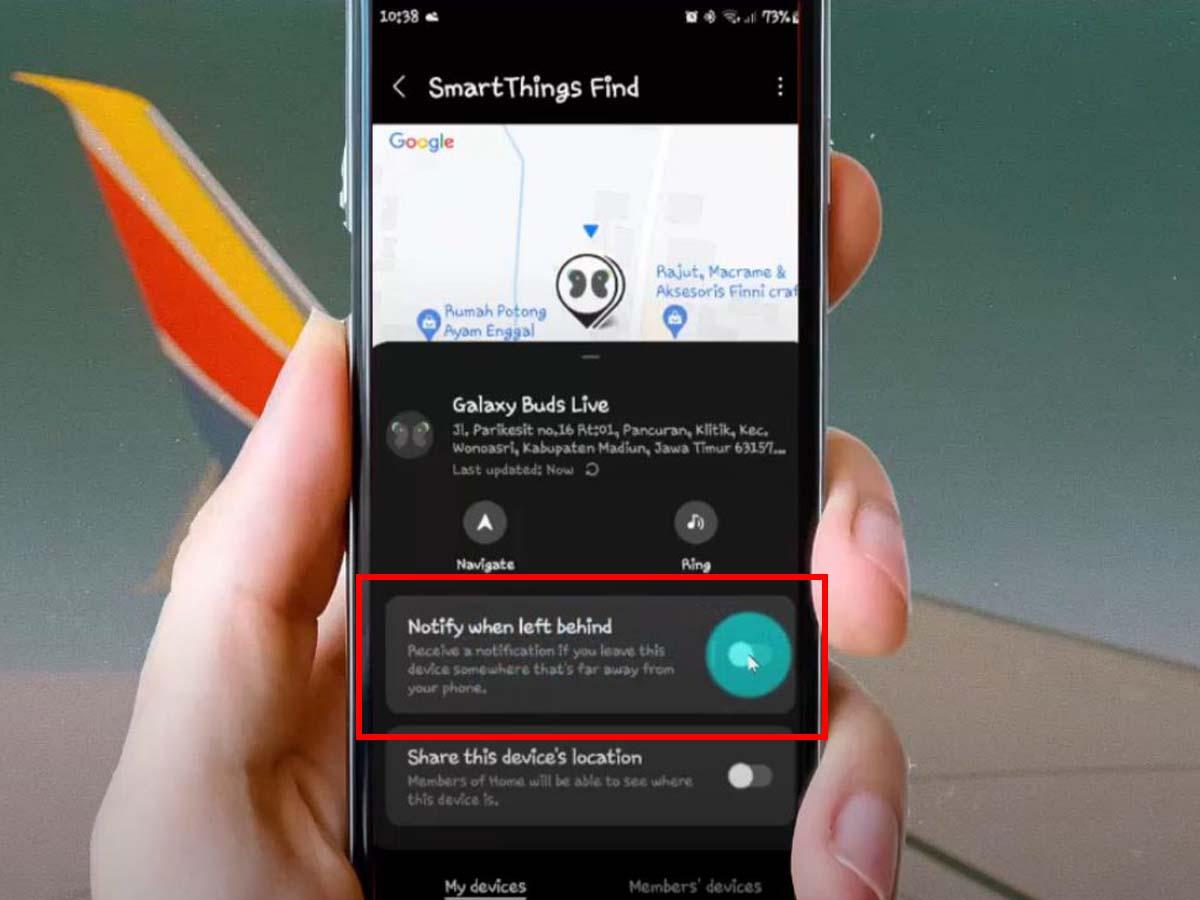
Set up and configure the ‘Notify when left behind’ feature. - Tap Add Safe Place, enter the name of your preferred location, and mark it as safe on the map.
A safe place is where you don’t want to receive notifications should you leave the Buds there – like your home or office.
Purchase a SmartTag
The Samsung Galaxy SmartTag is a Bluetooth-enabled tracking device. You can locate anything attached to this device using the SmartThings Find feature on your smartphone.
As with Apple’s AirTags, you can attach SmartTags to your Galaxy Buds case, car keys, handbag, or laptop bag and then locate the items using your smartphone if you misplace them. This device can be of great help in preventing you from losing your Buds case.
The SmartTag uses Bluetooth 5.0 and is discoverable within a 120m radius. If you lose the case with the tracker, you can find it by tapping on Ring from the SmartThings app on your smartphone, and it will play a beeping sound.
If the case is out of the 120m radius, you can get to its location using the Navigation feature of Google Maps. Here is how to set up and use the SmartTag:
Setting up the SmartTag
Before you start tracking your Buds case, you need to synchronize your SmartTag with the SmartThings app on your mobile device. Setting up is easy and takes only a few minutes.
Ensure your mobile app is up to date by going to Menu>Settings>About SmartThings. If there is a new update, tap on Update to install the latest updates.
After updating the app, follow these simple steps to connect your SmartTag:
- Open the SmartThings app on your smartphone, then turn on your new SmartTag by pressing its button.
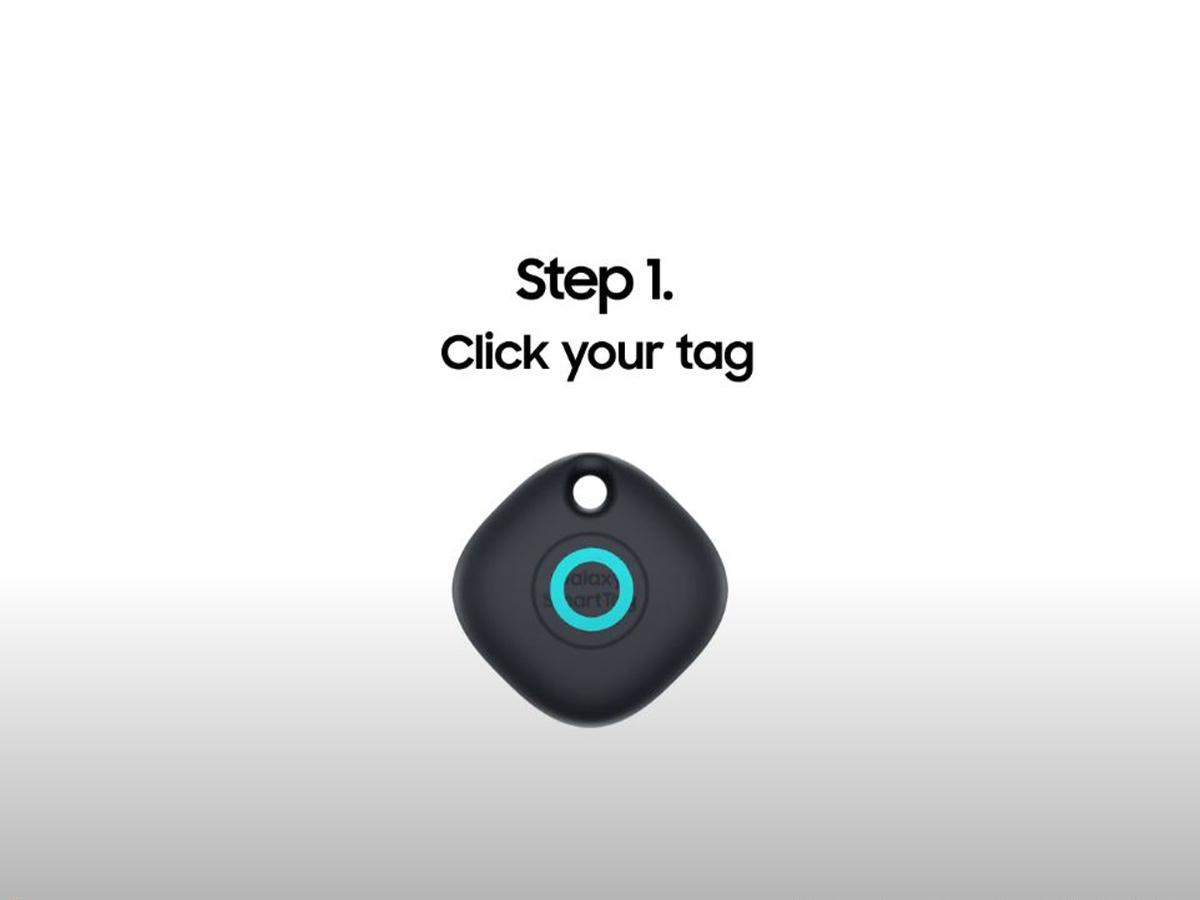
Press the circular green button to add your SmartTag on your device. - You will see a pop-up on your smartphone; tap on Add Now. If you don’t see a pop-up, tap the + sign, then Devices, select the Samsung brand and tap SmartTag.
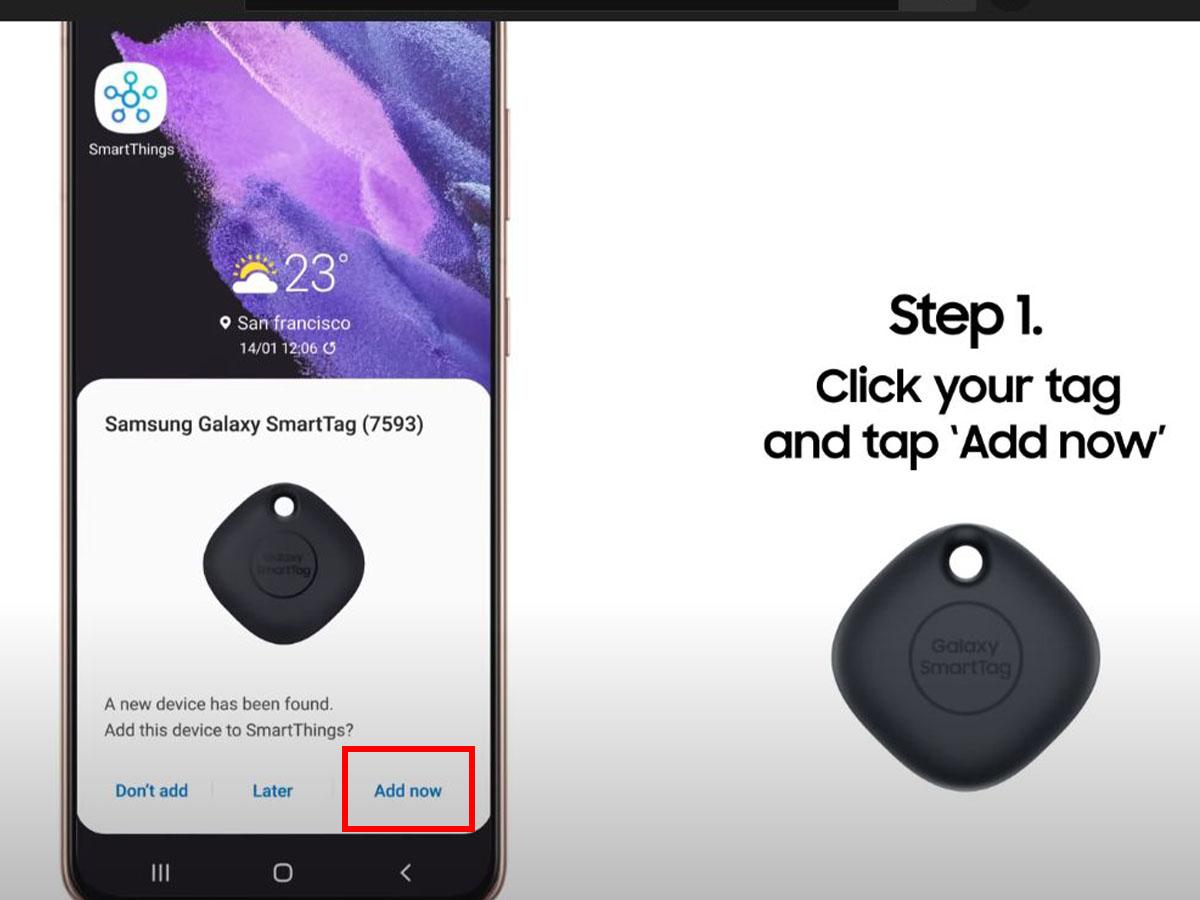
Click ‘Add now’ after the tag has been made discoverable. - Accept the terms and conditions to proceed.
- Tap Start, then choose device Location and Room. Select On The Go for your Buds case under the Room dropdown.
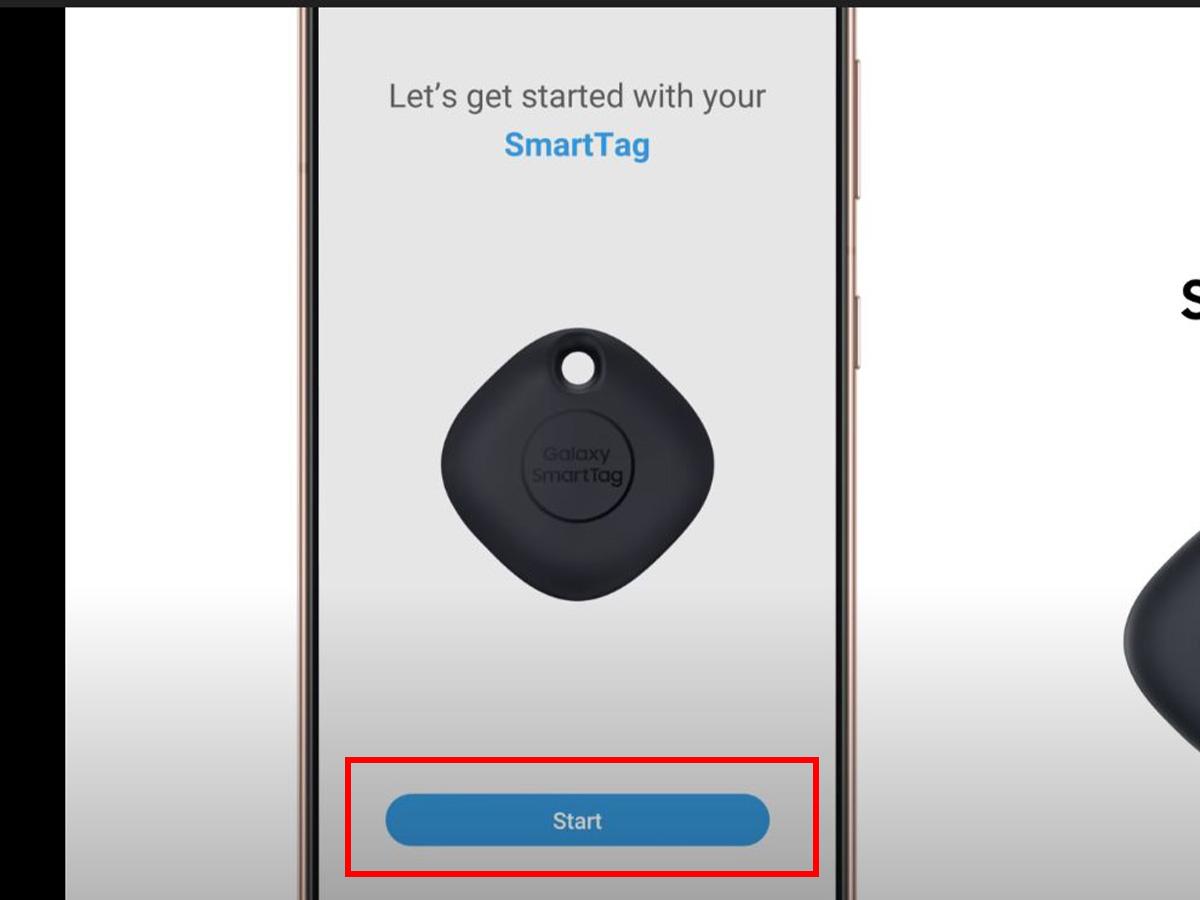
Select your chosen location and room. - Click the button on the SmartTag to confirm and complete the setup. The process will finish in a short while.
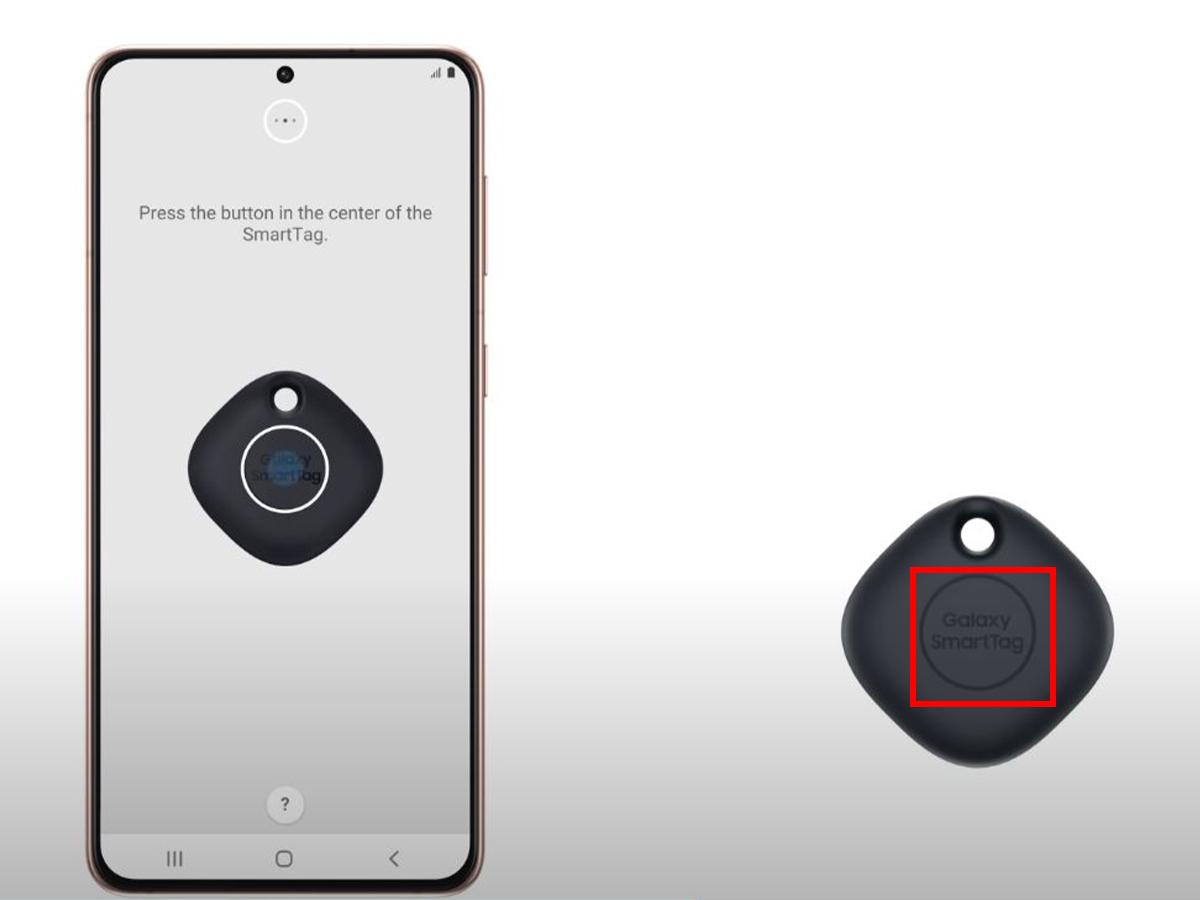
Finish the process by clicking on the SmartTag button. - Name the SmartTag, preferably after the attached device(Galaxy Buds case).
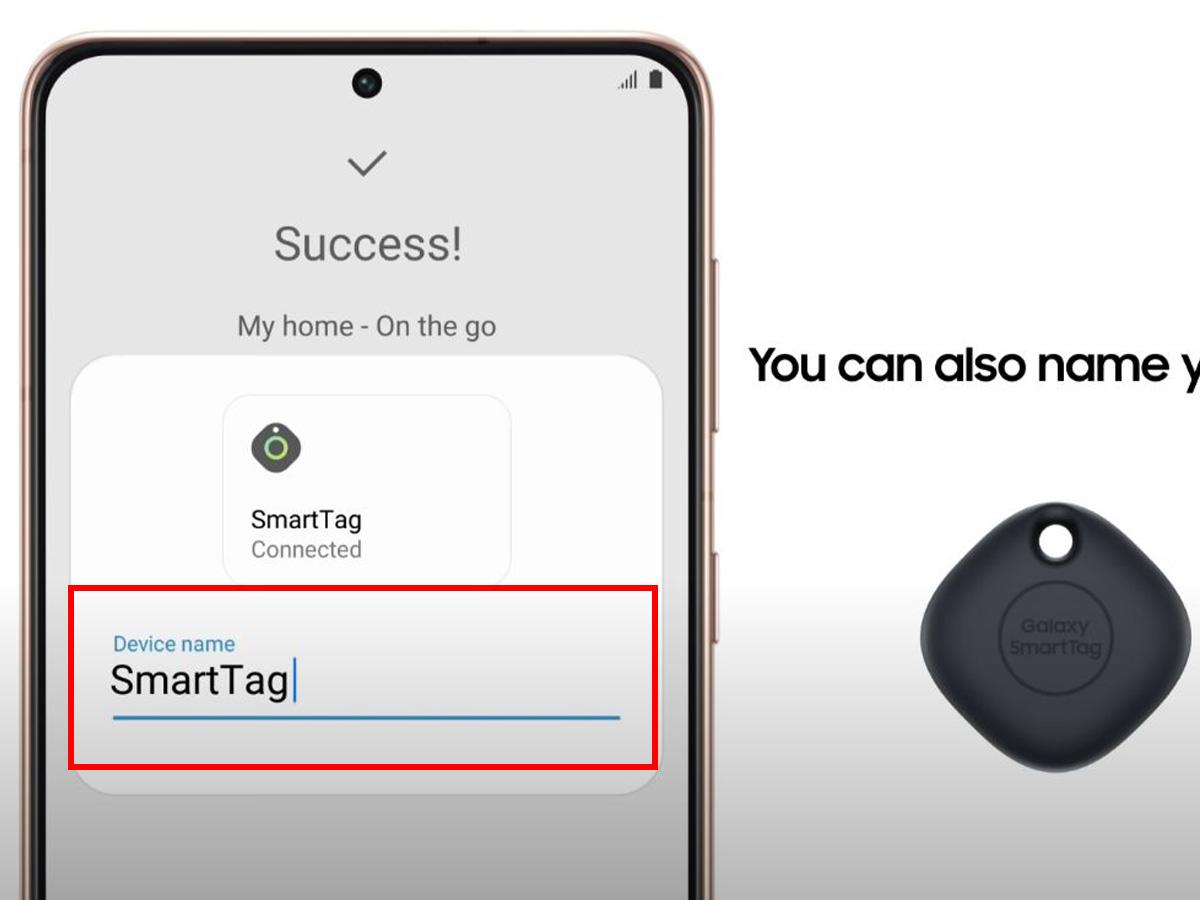
Name your SmartTag the way you named your Buds. - Tap on Done; your SmartTag is ready.
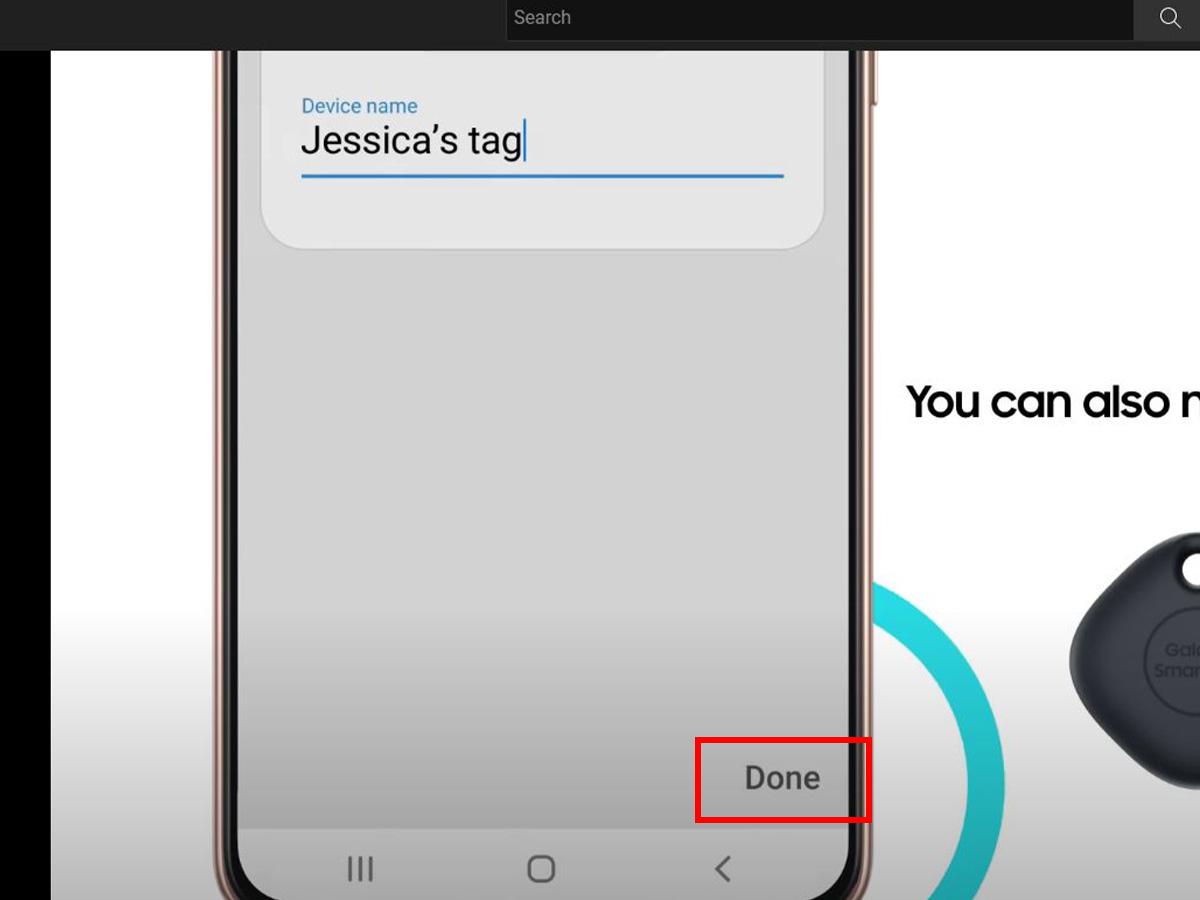
Click ‘Done’ to finish setting up the SmartTag.
Tracking the SmartTag
Next time you misplace your Buds case with a SmartTag on, don’t panic. You will be able to locate it using your smartphone in a few steps as follows:
- Launch the SmartThings app on your mobile device.
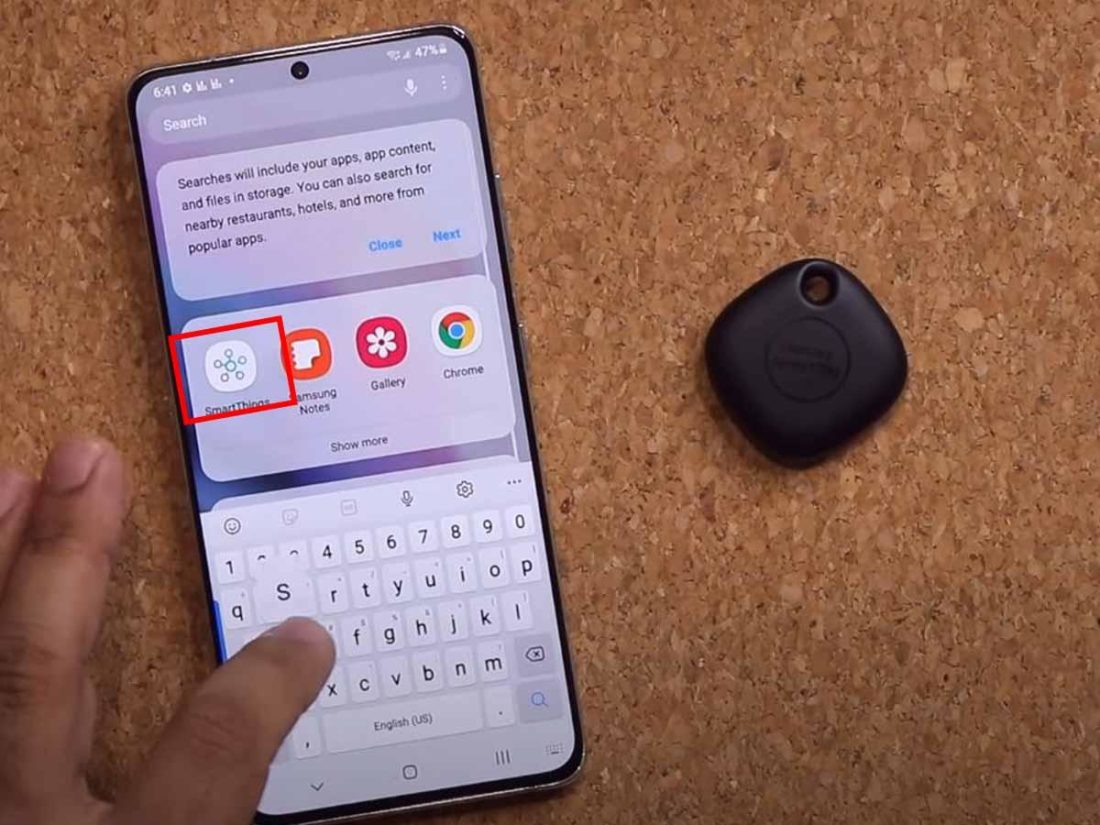
Open the SmartThings app on your phone. - Select your missing SmartTag.
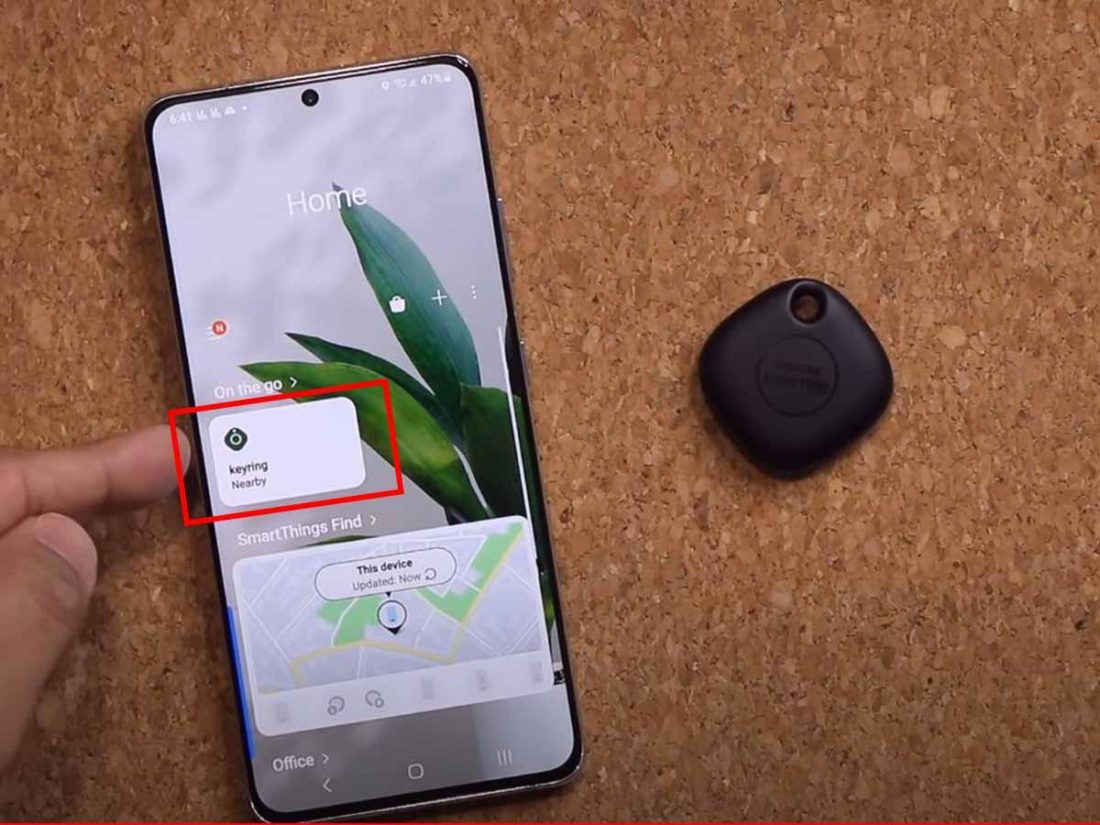
Tap on your missing SmartTag. - Tap View Map.
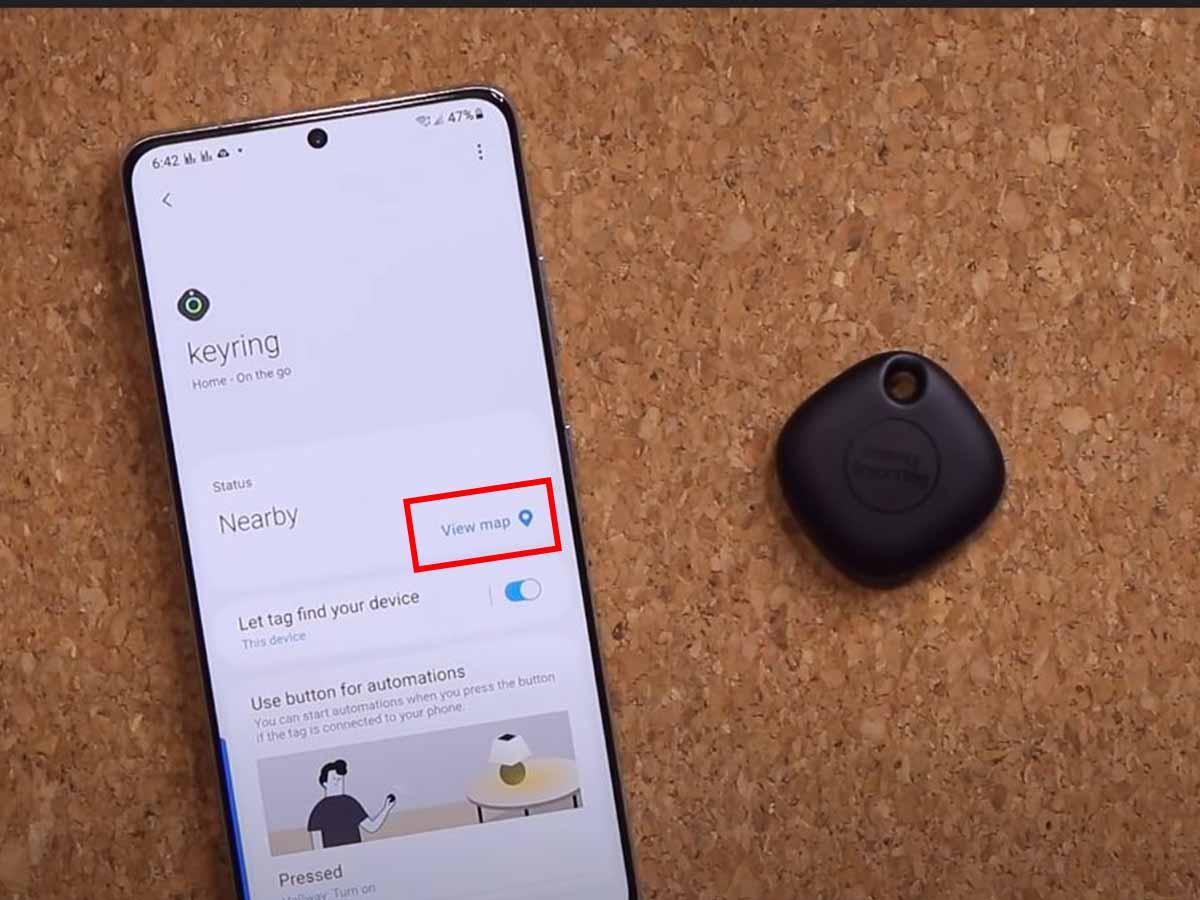
Click on ‘View Map’ to open Google Maps to locate the tag.
Now, you can use these options:
- Search Nearby: if you are not far from the SmartTag, tap on Search Nearby, and the app will scan and locate the tag.
- Navigate: if the location of your SmartTag on the map is far from you, tap Navigate. Google Maps will automatically open and guide you to where your Buds case is through GPS Navigation.
- Ring: once you get to the location, you can tap Ring. The SmartTag will start playing a beeping sound. Listen to the sound to locate your Galaxy Buds case and tap on Stop to end the search.
If you have the SmartTag+, tracking your misplaced case will be more fun and easy. It uses ultra-wideband (UWB) and Augmented Reality (AR) technologies, which give more precise directions to a missing item.
Conclusion
Without cords, the Galaxy Buds can easily get lost while you’re going about your day-to-day activities. So, being able to locate them using smart tools and features is something that can be of great relief to any Galaxy Buds owner.
Whether the Find My Earbuds feature, the SmartThings Find feature, or even the Notify when left behind feature, Samsung has truly effective options for both iOS and Android users seeking to better secure and locate their lost or stolen Buds.
So, the next time you reach for your Galaxy Buds and can’t find them, don’t stress yourself. Make sure you have the Galaxy Wearables or the SmartThings app on (depending on your device) and simply follow the instructions in the guide.
Which of our suggested solutions did you find most helpful? What are your experiences with lost Galaxy Buds and replacements? Tell us more!
Стереонаушники от смартфонов и МП3 плееров, как и дистанционные пульты от различной техники, имеют особенность исчезать в самый неподходящий момент. Хорошо если гарнитура потерялась дома, поскольку через несколько минут или часов она все-таки найдется, а вот когда утеря произошла на улице или в транспорте, то придется постараться, да и то нет 100% гарантии успеха. Тем не менее, существует несколько способов, как найти блютуз наушники, если потерял их в квартире или в другом месте.

Наиболее частые причины и места пропажи наушников
Чаще всего один или пара мини-динамиков теряются из-за спешки или по забывчивости, а иногда по чистой случайности. Наушники, имеющие оголовье или прищепку для крепления провода, сложно потерять, а вот беспроводные внутриканальные устройства могут легко выпасть при неосторожном движении. Причина, по которой бывает сложно отыскать аудиоустройство, это то, что оно может банально разрядиться (касается только беспроводных моделей). Также стерео гарнитуру могут украсть, особенно если это продукция от известного бренда.
Наушники могут потеряться в транспорте, на работе, в школе, дома или на улице. Чаще всего это происходит, когда гарнитура временно бездействует, и поэтому пропажа замечается не сразу. Ниже будут рассмотрены реальные способы, как найти проводные и блютуз наушники, например: Honor Magic Earbuds или Galaxy Buds.
Как найти наушники
Способ поиска наушников зависит от их типа и того где они потерялись. Проводную стерео гарнитуру в пределах комнаты или дома найти еще можно, а вот если это произошло на улице, то о ней можно забыть навсегда. Беспроводные наушники можно найти при помощи встроенных инструментов телефона, по GPS и сторонних приложений, но, к сожалению их не всегда можно отследить, если случайно сломать или они полностью разрядились.
Как найти беспроводные наушники
Беспроводные наушники Huawei Freebuds или JBL можно забыть дома, на работе или случайно обронить на пробежке в снег, а еще их могут украсть. Искать их можно при помощи смартфона с установленным «родным» или сторонним приложением, но для этого гарнитура должна быть включена и заряжена. Ниже будет описан способ, как найти наушники, если их потерял дома, и они выключены, а также рассмотрены другие ситуации.
С помощью приложения «Локатор»
Чтобы найти Айфон или беспроводные наушники AirPod можно использовать фирменной приложение «Найти iPhone» или «Локатор». Этот вариант подходит для устройств с iOS3 и выше. Поиск гарнитуры можно сделать при помощи смартфона, планшета или компьютера с выходом в интернет, а также необходимо, чтобы имелась учетная запись iCloud/AppleID и включенная функция «Найти iPhone». Это приложение позволяет находить все устройства подключенные к аккаунту. Однако бывает, так что AirPods потерял дома, и они выключены, то программа покажет последнее место, где гаджет был онлайн.
Для того чтобы найти AirPod нужно следовать следующему алгоритму:
- Открыть приложение «Найти iPhone» или «Локатор» на мобильном устройстве или в браузере на ПК.
- Войти в личный кабинет со своей учетной записью iCloud.
- На карте отобразится местоположение всех используемых и подключенных устройств. Войти в меню на вкладку «Все устройства», выбрать «AirPods».
- Если наушники будут обнаружены, то они отобразятся на карте, причем смартфон или ПК, будет показан синей точкой, а искомый гаджет – серым или зеленым цветом. Зеленый цвет означает, что гарнитура сопряжена с телефоном или планшетом и на ней можно воспроизвести звук для облечения поиска. Серая точка означает что AirPods не найдет по некоторым причинам.
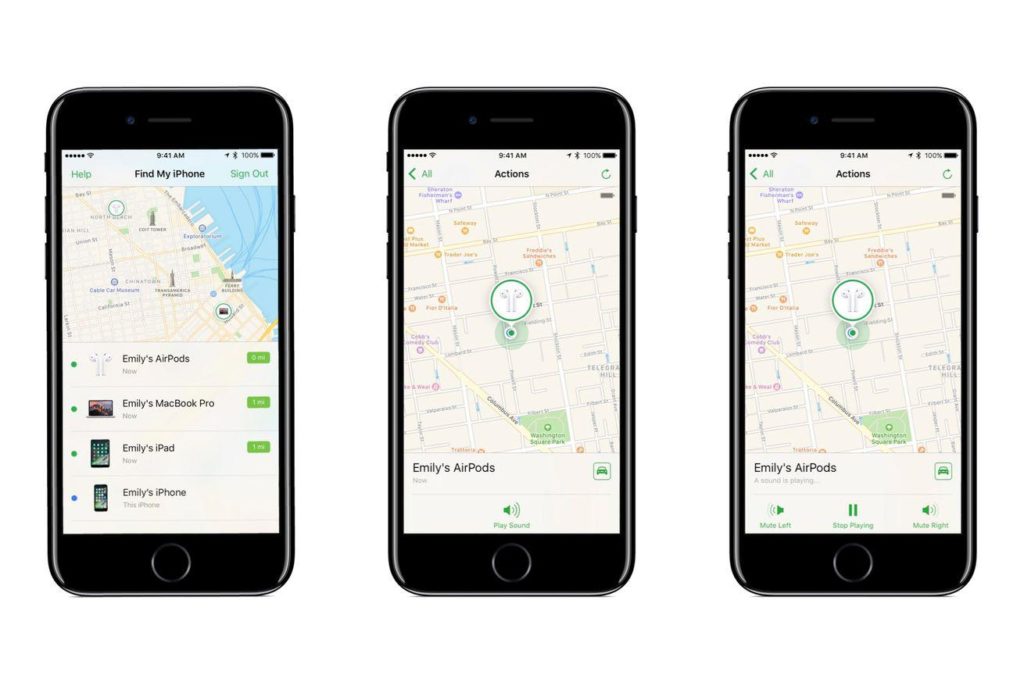
- Если на экране высветиться зеленая точка, то на ПК отобразится меню с действиями, а на мобильном устройстве появится кнопка «Действие», которую нужно включить.
- Чтобы AirPod подали сигнал необходимо нажать «Воспроизвести звук».
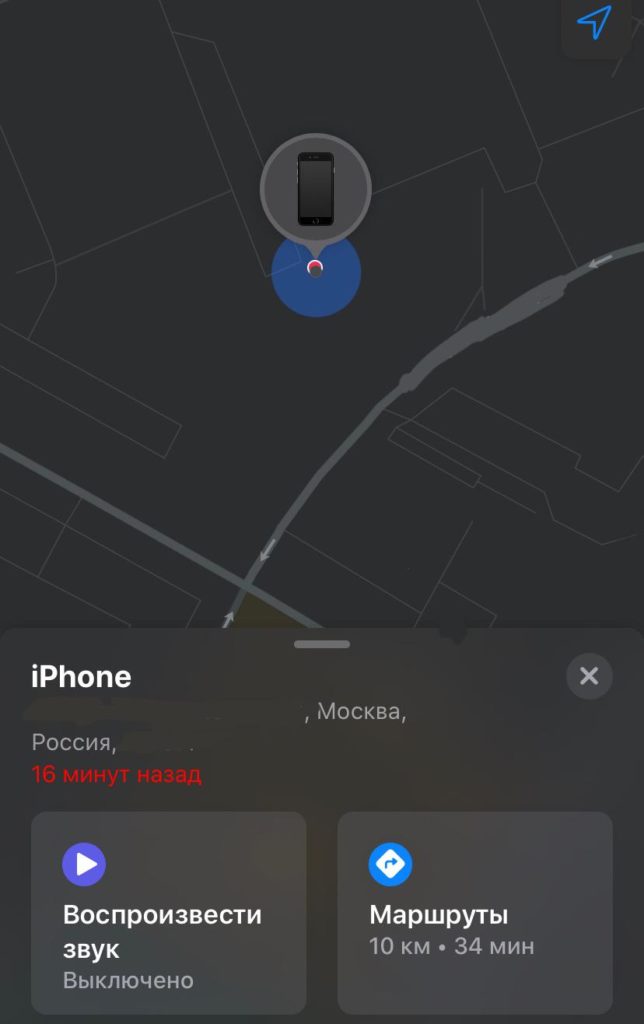
Со смартфона можно управлять звуком наушников при помощи нескольких команд:
- Stop Playing (остановка воспроизведения);
- Mute Left (выключать левый). Это остановка звучания в левом наушнике, для облегчения поиска правого AirPod;
- Mute Right (выключение правого). Противоположность предыдущему пункту.
Если удалось найти только один белый или черный наушник, то нужно поместить его в контейнер и перезапустить «Локатор», чтобы найти второй AirPod.
Однако все вышеописанное действует, если на карте приложения показана зеленая точка.
Через Bluetooth
Можно найти утерянную беспроводную аудио гарнитуру, например, Samsung Buds Live или QCY используя технологию Bluetooth, но только в том случае, если она не успела полностью сесть, и при этом сопряжена со смартфоном. Мобильные устройства, произведенные в 2000-х годах, постоянно обнаруживались по блютуз, но в последние десятилетия производители сделали видимость гаджетов опциональной, включаемой по запросу на небольшое время. Поэтому чтобы обнаружить беспроводные наушники нужно сделать следующее:
- На устройстве под управлением ОС Андроид зайти в настройки, выбрать «Беспроводные сети», а затем Bluetooth.
- Дать команду «Гарнитура Bluetooth», затем «Наушники и колонки», выбрать искомое устройство и нажать «Подключить».
Если сопряжение устройств не произошло, то нужно походить по дому, квартире, офису или месту где могли пропасть наушники Samsung или Xiaomi Airdots, пытаясь периодически подсоединиться к ним. Обнаружения не произойдет, если гарнитура разряжена или заранее не добавлена в список сопряженных устройств. Расстояние между смартфоном и подключенным устройством должно быть не более 10 метров, а также наушники не должны лежать в зарядном чехле.
Если не удалось обнаружить гарнитуру с помощью Bluetooth, то стоит посмотреть все предполагаемые места, где могли ее утерять: на своем рабочем месте в офисе, в квартире на диване и т.п.
Функция «Поиск устройства»
Этот быстрый способ работает с любым устройством под управлением ОС Андроид. Для этого перейти в «Настройки телефона» и в разделе «Аккаунты» нажать «Google». Дойти до раздела «Безопасность», открыть его и включить опции «Удаленный поиск» и «Разрешить удаленную блокировку и сброс», после чего система предложит активировать Android Device Manager. Дать подтверждение.
Чтобы воспользоваться поиском устройства на Андроид следует действовать следующим образом:
- Перейти на www.google.com/android/devicemanager и войти в систему используя свою учетную запись и нажать «Принять».
- Пойдет пингование искомого устройства и будет обновляться его геолокация посредством GPS. Оказавшись с приблизительным местом нахождения гарнитуры можно воспользоваться функцией «Позвонить». Если же расположение устройства точно определить не удалось или к нему нет доступа, то его можно удаленно заблокировать.
Чтобы воспользоваться функцией поиска устройства необходимо активное соединение по WiFi и заряженность гаджета. Аналогичным способом работает и фирменное приложение Mi True Wireless Earbuds (Мои наушники) для поиска беспроводной гарнитуры Редми Аирдотс.
Важно! Все вышеописанные способы поиска беспроводных наушников любой фирмы, будь-то Redmi или Samsung, действуют, только если девайс не отключен, не разряжен и не находится в коробке, а также заранее внесен в список подключенных устройств на смартфоне.
Поиск проводных наушников
Проводные наушники, если только они не пропали дома, в офисе или на учебе, найти практически не реально. Чтобы найти аудио гарнитуру в помещении нужно успокоиться и постараться вспомнить, когда именно она использовалась в последний раз и в каком именно месте. Необходимо осмотреть те места, где наушники использовались чаще всего: за рабочим столом, в кресле или на диване. Они могут лежать в ящике стола, под книгой или журналов, быть на книжной полке или затеряться в щели между подушками мягкой мебели.
Если в привычных местах наушники обнаружить не удалось, то стоит поискать их в неожиданных. Некоторые люди находили гарнитуру в корзине для бумаг, ящиках кухонного стола, на полках с одеждой и даже в холодильнике, бывает и такое!
Совет! Чтобы не терять проводные наушники, стоит купить Bluetooth гарнитуру, которую, как оказывается, найти намного проще и быстрее.
Как найти потерянный кейс от наушников
Как было выше сказано, беспроводные наушники не подадут сигнал, если они находятся в зарядной коробке, поэтому, если гарнитура была утеряна или украдена в закрытом кейсе, то надежды найти ее, практически нет. Впрочем, если устройство потеряно дома, то рано или поздно оно найдется.
Сам зарядный чехол отследить при помощи специальных программ геолокации невозможно, поскольку для поиска требуется активное подключение устройства по блютузу. При помощи этой технологии можно отыскать наушники, но не кейс.

Если утеряна коробка от наушников, и отыскать ее нет возможности, то проще купить новый, или в хорошем состоянии, зарядный бокс. А чтобы предотвратить потерю кейса рекомендуется наклеить на него трекер, например Tile.
Вывод
В большинстве случаев утерянные наушники можно найти при помощи приложений и встроенных инструментов смартфона. Однако, если это не удалось, то не стоит отчаиваться, а просто купить новую гарнитуру. Чтобы предотвратить потерю стоит использовать специальные зажимы, которые надежно фиксируют наушники на одежде или голове.
